Page 1
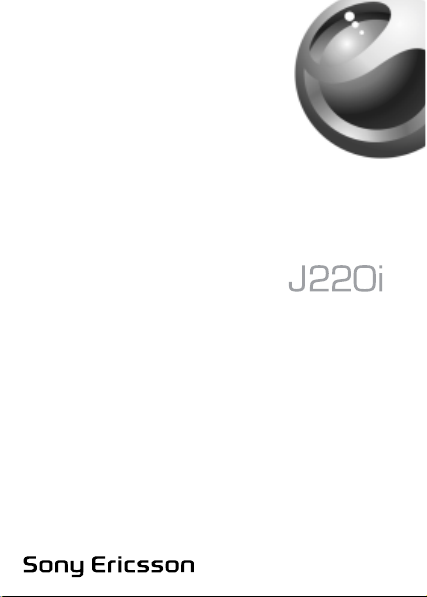
This is the Internet version of the user’s guide © Print only for private use.
Page 2
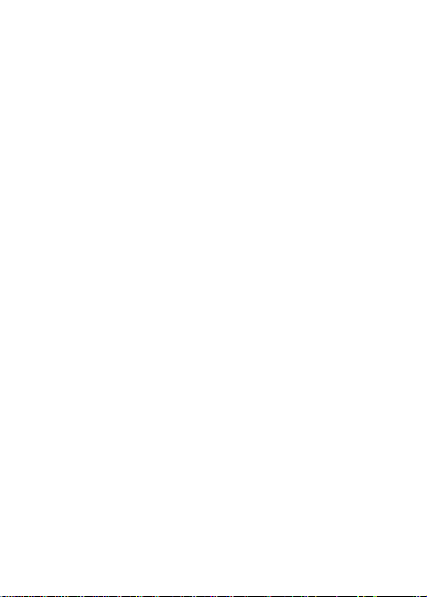
Содержание
Общие сведения о телефоне . . . . . . . . . . . . . . . . 5
Значки . . . . . . . . . . . . . . . . . . . . . . . . . . . . . . 12
Обзор системы меню . . . . . . . . . . . . . . . . . . 14
Функции обработки вызовов . . . . . . . . . . . . . . . . 18
Сообщения . . . . . . . . . . . . . . . . . . . . . . . . . . . . . . 38
Настройка телефона . . . . . . . . . . . . . . . . . . . . . . 47
Интернет . . . . . . . . . . . . . . . . . . . . . . . . . . . . . . . . 57
Удобные функции и игры . . . . . . . . . . . . . . . . . . 69
Защита . . . . . . . . . . . . . . . . . . . . . . . . . . . . . . . . . 73
Устранение неполадок . . . . . . . . . . . . . . . . . . . . 77
Дополнительная информация . . . . . . . . . . . . . . 80
Алфавитный указатель . . . . . . . . . . . . . . . . . . . . 98
This is the Internet version of the user’s guide © Print only for private use.
1
Page 3
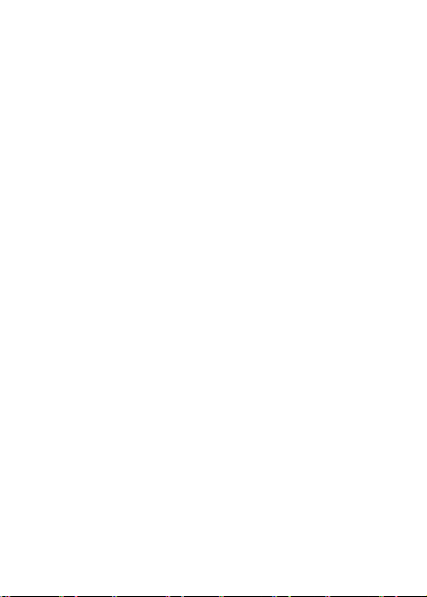
Sony Ericsson
GSM 900/1800
Данное руководство опубликовано компанией
Sony
Ericsson Mobile Communications AB без каких-либо
обязательств. Компания Sony
Communications AB оставляет за собой право без
дополнительного уведомления вносить в данное
руководство изменения, связанные с совершенство
ванием оборудования и программного обеспечения,
а
также при обнаружении неточностей и опечаток.
эти изменения будут внесены в новую редакцию
Все
руководства.
Ericsson Mobile
-
С сохранением всех прав.
© Sony Ericsson Mobile Communications AB, 2005 г.
Номер публикации: RU/LZT 108 8126 R1A
Внимание!
Некоторые из услуг, рассматриваемых в данном
руководстве, предоставляются не всеми сетями.
также относится и к международному номеру
Это
вызова службы экстренной помощи системы GSM (112).
Дополнительную информацию об использовании
конкретных услуг можно получить у поставщика
услуг
или оператора сотовой сети.
Перед началом работы с мобильным телефоном
прочитайте указания, приведенные в разделах
Рекомендации по эффективной и безопасной
эксплуатации и Ограни ченная гарантия.
Метод ввода текста T9™ является торговой маркой
или
зарегистрированной торговой маркой компании
Tegic Communications.
2
This is the Internet version of the user’s guide © Print only for private use.
Page 4
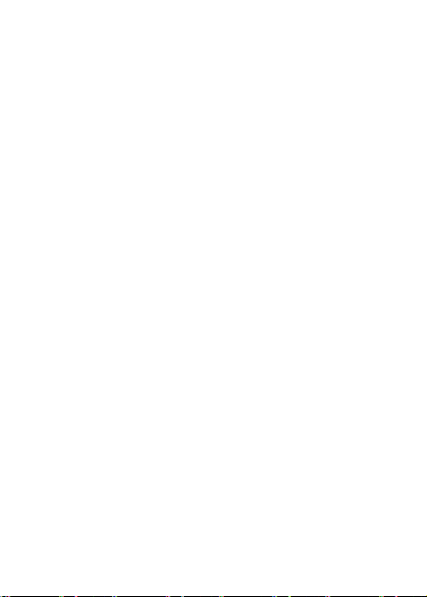
Метод ввода текста Т9 защищен следующими
патентами: патенты США №№ 5818437, 5953541,
5187480, 5945928 и 6011554; патент Канады №
патент Великобритании № 2238414B; стандартный
патент Гонконга № HK0940329; патент
Сингапур № 51383; патент Евросоюза №
(96927260.8) DE/DK, FI, FR, IT, NL, PT, ES,
на
прочие патенты поданы заявки в различных
мира.
странах
1331057;
республики
0 842 463
SE, GB;
Данный мобильный телефон позволяет загружать,
хранить и пересылать дополнительное содержимое,
например, мелодии сигнала вызова. Использование
такого содержимого может быть ограничено или
запрещено в силу законных прав третьих сторон,
включая (но не ограничиваясь этим) ограничения,
налагаемые действующим законодательством по
защите авторских прав. Ответственность за использо
-
вание дополнительного содержимого, загружаемого
телефон, а также пересылаемого из телефона,
в
целиком возлагается на владельца телефона (но не
на
компанию Sony Ericsson). Перед использованием
какого-либо дополнительного содержимого необходимо
убедиться в наличии надлежащих лицензий либо иных
разрешений. Компания Sony
точности, целостности или качества никакого
дополнительного содержимого и другого содержимого
сторонних изготовителей. Компания Sony
при каких обстоятельствах не несет никакой
ни
ответственности за неправильное использование
Ericsson не гарантирует
Ericsson
дополнительного содержимого и другого содержимого
сторонних изготовителей.
This is the Internet version of the user’s guide © Print only for private use.
3
Page 5
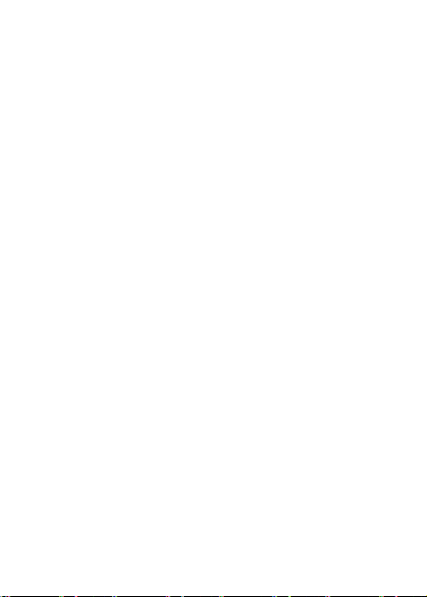
Другие названия изделий и компаний могут быть
торговыми марками соответствующих владельцев.
Компания Sony Ericsson рекомендует создавать
резервные копии персональной информации.
Все иллюстрации приведены в качестве примера
и
могут несколько отличаться от реального телефона.
Любые права, не переданные явно настоящим
документом, сохраняются.
4
This is the Internet version of the user’s guide © Print only for private use.
Page 6
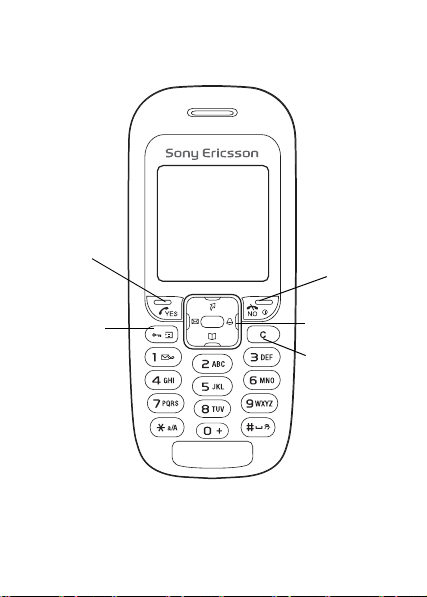
Общие сведения о телефоне
Клавиша NO
Клавиша
Клавиша
YES
включения и
выключения
Клавиша
Джойстик
функций
Клавиша
очистки
5
This is the Internet version of the user’s guide © Print only for private use.
Page 7
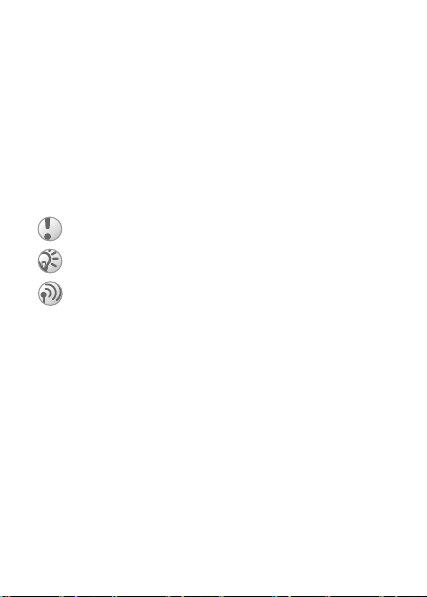
Сборка телефона
Для работы телефона необходимо:
• установить SIM-карту;
• установить в телефон и зарядить аккумулятор.
Обозначения в руководстве
В данном руководстве используются следующие
обозначения:
} С помощью джойстика выделите и выберите
элемент меню.
% См. также стр. xx.
Важное замечание.
Примечание.
Этот символ обозначает, что услуга или функция
зависит от сотовой сети или от абонентской
подписки. Поэтому некоторые меню телефона
могут отс утствова ть. Более подробную информа цию
можно получить у оператора сотовой
6
This is the Internet version of the user’s guide © Print only for private use.
сети.
Page 8
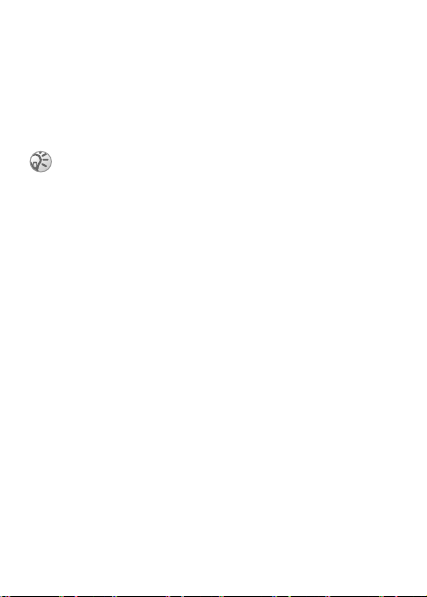
Сведения о SIM-картах
аккумуляторах
и
SIM-карта (модуль идентификации абонента), предоставляемая оператором сотовой сети, содержит информацию
об абонентской подписке и телефонную книгу. Пере д
установкой и извлечением SIM-карты обязательно выключите телефон и отсоедини т е от него зарядное устройство.
Если SIM-карта использовалась в другом телефоне,
перед извлечением из старого телефона не забудьте
сохранить на SIM-карте всю необходимую
информацию. % 20 Телефонная книга.
This is the Internet version of the user’s guide © Print only for private use.
7
Page 9
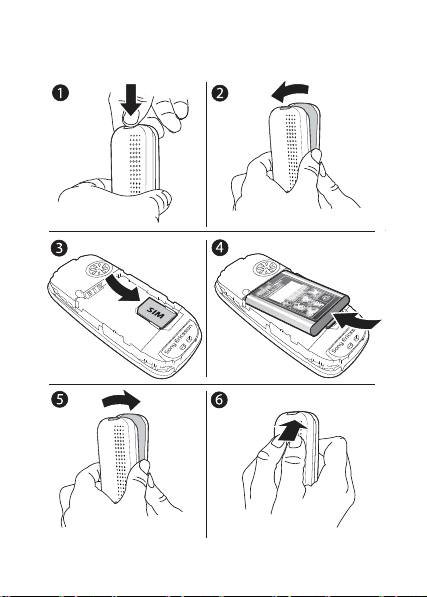
Для установки SIM-карты и аккумулятора
8
This is the Internet version of the user’s guide © Print only for private use.
Page 10
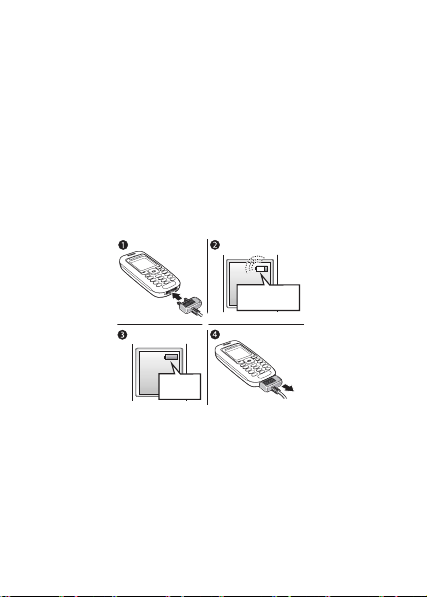
1 Нажмите кнопку фиксатора панели как показано
на
рисунке.
2 Аккуратно потяните и снимите панель с телефона.
3 Уст а н о в и т е SIM-карту. Убеди те сь в том, что
SIM-карта установлена под посеребренные
держатели.
4 Положите аккумулятор на обратную сторону
телефона (этикеткой вверх, конта кты аккумулятора
обращены к контактам в телефоне).
5 Уст а н о в и т е панель как показано на рисунке.
6 Защелкните панель, прижав ее к телефону.
Для зарядки аккумулятора
≈ 30 мин
≈ 4 ч
1 Подсоедините зарядное устройство к телефону.
Символ молнии на штекере зарядного устройства
должен быть обращен вверх.
2 Индикатор зарядки может появиться на дисплее
по
истечении определенного времени (до 30 мин)
после начала зарядки аккумулятора.
This is the Internet version of the user’s guide © Print only for private use.
9
Page 11
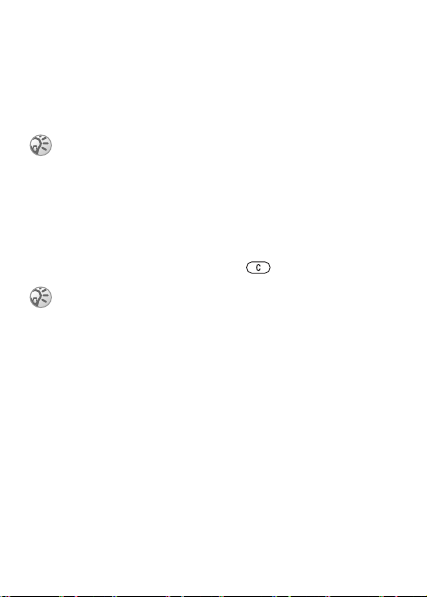
3 Зарядите аккумулятор в течение примерно 4 часов
(индикатор на дисплее покажет полную зарядку
аккумулятора). Если индикатор зарядки
аккумулятора не отображается, нажмите
любую
клавишу для включения дисплея.
4 Отсоедините зарядное устройство, вытянув штекер.
После отсоединения аккумулятора требуется
повторно установить время и дату.
Код PIN
Код PIN (персональный идентификационный номер)
требуется для активизации услуг в телефоне.
Код PIN предоставляется оператором сотовой сети.
Если при вводе кода допущена ошибка, удалите
неверную цифру, нажав клавишу
При вводе неверного кода PIN три раза подряд
SIM-карта блокируется, и на дисплее появляется
.
сообщение “PIN блокирован”. Для разблокирования
SIM-карты используется код PUK (персональный
деблокировочный ключ)
% 73 Блокировка
SIM-карты.
10
This is the Internet version of the user’s guide © Print only for private use.
Page 12
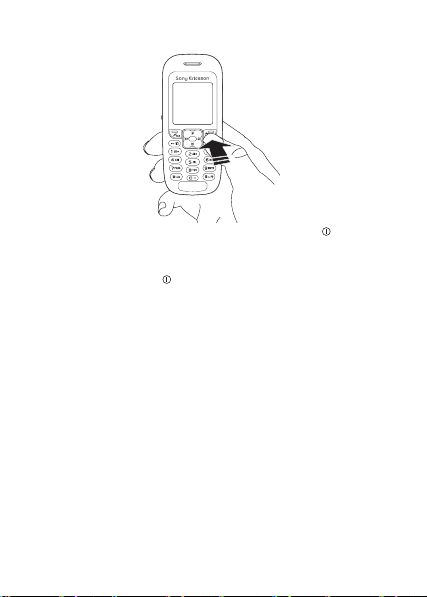
Для включения и выключения телефона
• Нажмите и удержи ва йт е нажатой клавишу .
• Введите код PIN, если требуется.
• Для выключения телефона нажмите и удер живай т е
нажатой клавишу
Для посылки и приема вызовов
• Введите код зоны и телефонный номер } YES
для
посылки вызова.
• } NO для завершения вызова.
• При поступлении входящего вызова } YES.
.
This is the Internet version of the user’s guide © Print only for private use.
11
Page 13
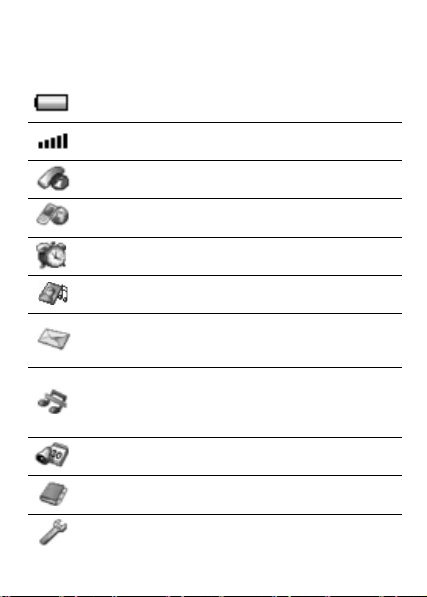
Значки
Перечисленные ниже значки отображаются
на “рабочем столе” и в строке состояния.
Состояние аккумулятора.
Мощность принимаемого сигнала сотовой
сети GSM.
Инф. о выз. – информация о продолжительности
и стоимости вызовов, а также о текущем вызове.
Интернет-услуги – доступ к Интернет-услугам.
Будильники – обычный будильник и будильник
по дням недели.
Развлечения – игры и приложения.
Сообщения – работа с текстовыми (SMS),
мультимедийными (MMS) и голосовыми
сообщениями.
Без звука – установка беззвучного режима работы.
Сигнал будильн ика подается также и в том случае,
когд а в телефоне установлен беззвучный режим
работы.
Органайзер – календарь, список дел,
таймер и другие полезные функции.
Тел. книга – телефонная книга.
Параметры – персональные настройки (профили,
дисплей, язык, обмен данными, время
12
This is the Internet version of the user’s guide © Print only for private use.
и блокировки).
Page 14
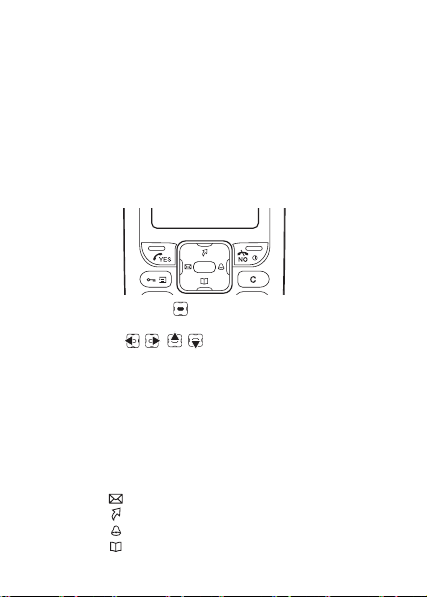
Экран главного меню
Изменение способа отображения главного меню:
один или несколько значков.
Для изменения способа отображения
главного меню
1 } Параметры } YES } Дисплей } YES
} Вид главн. меню } YES.
2 Выберите Значки или Список.
Перемещение по меню
• Нажмите джойстик для перехода в гла вн ое меню
(рабочий стол).
• Нажимайте для перемещения
по системе меню.
• Нажмите NO для возврата на один уровень
в
системе меню.
• Нажмите NO и удерж ивайте клавишу нажатой
для
возврата в режим ожидания.
Быстрый доступ
Для непосредственного обращения к некоторым функциям в режиме ожидания можно использовать джойстик.
• Нажмите для ввода сообщения.
• Нажмите для пе рехода в меню Быстр. клав.
• Нажмите для установки будильника.
• Нажмите для пе рехода в телефонную книгу.
This is the Internet version of the user’s guide © Print only for private use.
13
Page 15
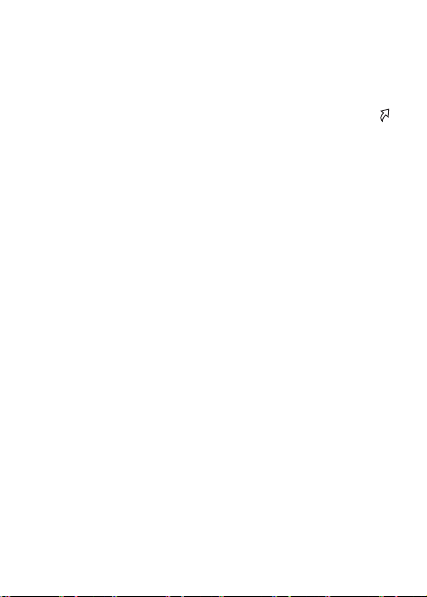
Для создания ссылки быстрого доступа
1 } Параметры } YES } Быстр. клав. } YES } Вверх
} YES.
2 Прокрутите список и выберите функцию быстрого
доступа
} YES.
Для обращения к функции быстрого доступа нажмите .
Обзор системы меню
1.Инф. о выз.
Непринят. выз.
Список выз.
Упр. вызовами
Время и стоим.
На линию 2*
Очистить спис.
4.Развлечения
Игры
Мои изображения
Доп. картинки
Мои аудиоклипы
Доп. аудио
Темы
Композитор
7.Органайзер
Календарь
Задания
Таймер
Секундомер
Калькулятор
* Функция зависит от сотовой сети и условий
абонентской подписки.
14
This is the Internet version of the user’s guide © Print only for private use.
2.Интернет-услу ги
Sony Ericsson
Закладки
Адрес
Принятые извещ.
Функции
5.Сообщения
Сообщение SMS
Сообщение MMS
Гол ос. почта
Функции
8.Тел . книга
Поиск и вызов
Доб. номер
Поиск и изм.
Сост. памяти
Функции
3.Будильники
Обычный
Специальный
6.Беззвуч.режим
Вкл. беззвучн.
Включить звук?
9.Параметры
Звуки/сигналы
Время и дата
Дисплей
Профили
Язык
Блокировка
Аудиоустройство
Связь
Быстр. клав.
Общий сброс
Page 16
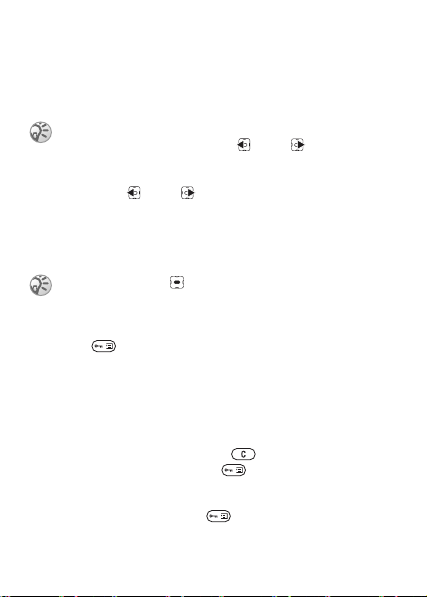
Язык телефона
Большинство SIM-карт автоматически выбирает
для отображения меню язык той страны, в которой
приобретена SIM-карта. В других SIM-картах по
умолчанию используется английский язык.
Для установки автоматического режима выбора
языка (Автомат.) нажмите 8888 в режиме
ожидания.
Для возврата к английскому языку (Английский)
нажмите 0000 в режиме ожидания.
Для изменения языка телефона
1 } Параметры } YES } Язык } YES } Меню } YES.
2 Выберите язык } YES.
Вместо клавиши для выбора требуемого
пункта можно нажать YES.
Дополнительные функции
Нажмите , чтобы открыть список функций.
Состав списка функций зависит от текущего
положения в системе меню.
Удаление и редактирование объектов
Два способа удаления объектов
• Выберите объект и нажмите .
• Выберите объект, нажмите } Удалить.
Для изменения объекта
Выберите объект, нажмите } Изменить.
This is the Internet version of the user’s guide © Print only for private use.
15
Page 17
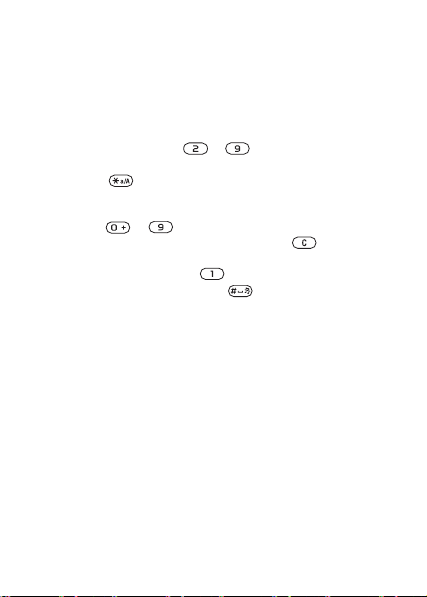
Ввод букв и символов
Для сообщений и заметок предусмотрено два способа
ввода букв и символов:
• Обычный ввод текста.
• Ввод текста Т9™.
Для ввода букв в режиме обычного ввода
• Нажимайте клавиши – до тех пор,
пока на дисплее не появится требуемый символ.
• Нажмите для переключения регистра
(прописные/строчные буквы).
• Для ввода цифр нажимайте и уде рж ивайте нажатыми
клавиши
• Для удаления букв и цифр нажимайте .
• Для ввода наиболее распро страненных знаков
препинания нажимайте
• Для ввода пробела нажмите .
Ввод текста Т9™
В режиме Т9 для распознавания наиболее часто
встречающихся слов по последовательности нажатий
клавиш используется встроенный словарь. Это позволяет
нажимать клавиши по одному разу для любой буквы
независимо от того, является ли буква первой на
клавише.
16
This is the Internet version of the user’s guide © Print only for private use.
– .
.
Page 18
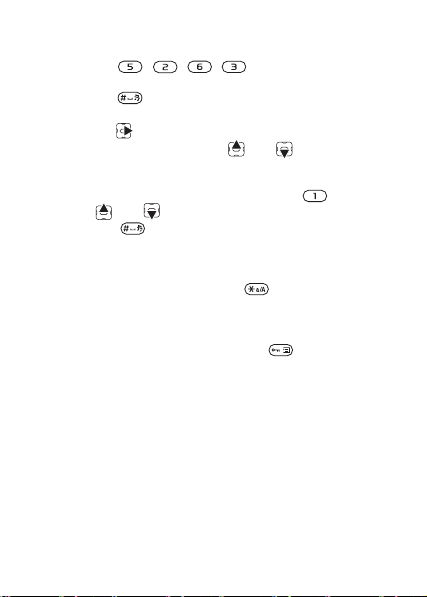
Для ввода букв в режиме Т9
1 Например, для того, чтобы ввести слово “Jane”,
нажмите
2 Если на дисплее отображается правильное слово,
нажмите
, , , .
, чтобы принять слово и ввести пробел.
Для подтверждения слова без ввода пробела
нажмите
от требуемого, нажимайте или для
. Если слово на дисплее отличается
просмотра списка подходящих слов.
3 Продолжайте ввод сообщения. Для ввода точки
и
других знаков препинания нажмите ,
затем или требуемое количе ст во раз.
Нажмите , чтобы принять знак и ввести пробел.
Для переключения режима ввода текста
Для переключения режима ввода текста нажмите
и удерживайте нажатой клавишу перед началом
или во время ввода текста.
Список функций
В режиме ввода сообщения нажмите для того,
чтобы открыть список различных функций.
This is the Internet version of the user’s guide © Print only for private use.
17
Page 19
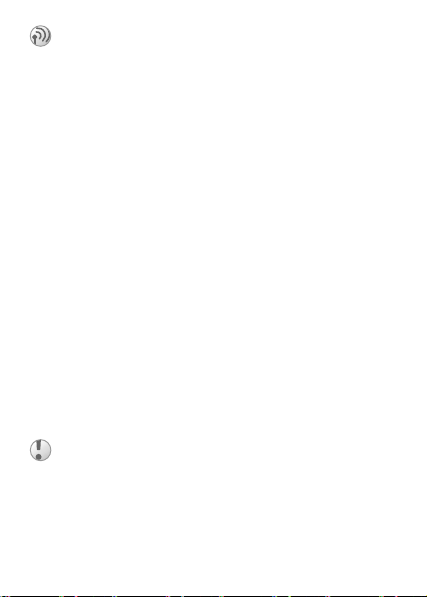
Функции обработки вызовов
Посылка и прием вызовов
Для посылки вызовов и ответа на вызовы телефон
должен быть включен и находиться в пределах зоны
обслуживания сотовой сети % 11 Для включения
и выключения телефона.
Если абонентская подписка включает услугу
определения номера и сеть может определить номер
вызывающего абонента, на дисплей выводится этот
номер. Если телефонный номер и имя вызывающего
абонента сохранены в телефонной книге, на дисплей
выводится имя и номер абонента. Если передача
информации о номере вызывающего абонента
запрещена, на дисплей выводится сообщение
Для посылки вызова
Введите код зоны и телефонный номер } YES
для посылки вызова.
}
NO для завершения вызова.
Для повторного вызова ранее набранного
номера
Если попытка вызова оказалась неудачной,
на дисплей выводится запрос Повторить? }
Ожидая повторного соединения, телефон можно
не подносить к уху. После ответа вызываемого
абонента телефон подает громкий звуковой сигнал.
Для ответа на вызов
} YES.
18
This is the Internet version of the user’s guide © Print only for private use.
Номер закр.
YES.
Page 20
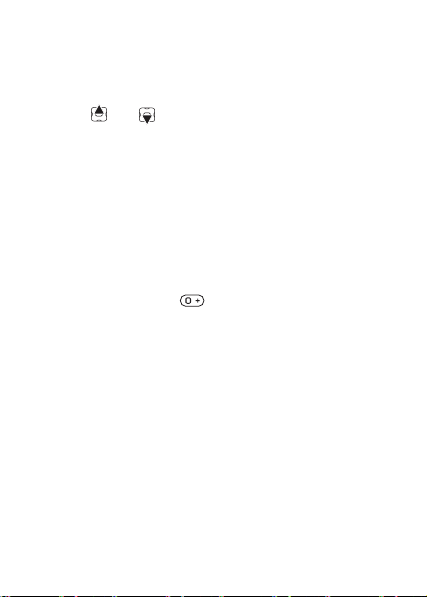
Для отклонения вызова
} NO.
Для изменения громкости динамика
во
время разговора
Нажмите или для увеличения или уменьшения
уровня громкости во время разговора.
Для просмотра списка непринятых
вызовов
1 Когда на дисплее отображается
Непринятые вызовы:, } YES для просмотра списка
непринятых вызовов.
2 Для вызова номера из списка выделите требуемый
номер }
YES.
Для посылки международного вызова
1 Нажмите клавишу и удерживайте ее нажатой
до тех пор, пока на дисплее не появится символ “+”.
2 Введите код страны, код зоны (без начального нуля)
и телефонный номер }
YES.
Вызов службы экстренной помощи
В телефоне предусмотрено использование
международных номеров службы экстренной помощи
112, 911 и 08. Эти номера обеспечивают соединение
со службой экстренной помощи в любой стране (как
с установленной SIM-картой, так и без нее) при условии,
что телефон находится в пределах зоны обслуживания
сети GSM, поддерживающей эти номера. Оператор
сотовой сети может сохранить на SIM-карте дополнительный местный номер службы экстренной помощи.
This is the Internet version of the user’s guide © Print only for private use.
19
Page 21
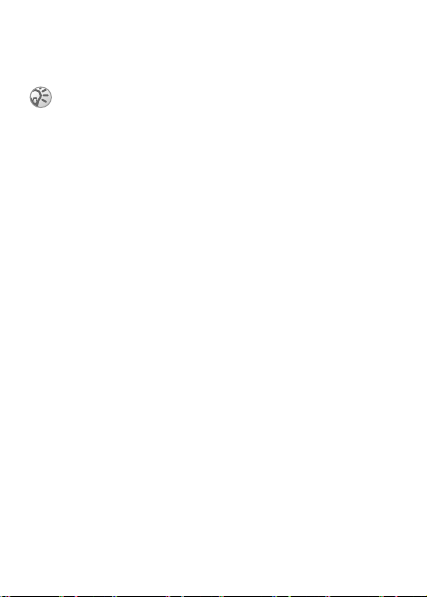
Для вызова службы экстренной помощи
Введите международный номер службы экстренной
помощи (например, 112) }
YES.
В некоторых сетях требуется, чтобы была
установлена SIM-карта, иногда также
требуется ввести код PIN.
Для просмотра местных номеров службы
экстренной помощи
} Тел. книга } YES } Функции } YES } Спец. номера } YES
} Экстренн. номера }
YES.
Список вызовов
Список вызовов содержит номера последних входящих
и исходящих вызовов.
Для посылки вызова из списка вызовов
} YES в режиме ожидания, выделите имя или номер,
который требуется вызвать }
YES.
Для очистки списка вызовов
} Инф. о выз. } YES } Очистить спис. } YES.
Телефонная книга
Встроенная телефонная книга позволяет сохранять
телефонные номера вместе с именами (записи
телефонной книги).
20
This is the Internet version of the user’s guide © Print only for private use.
Page 22
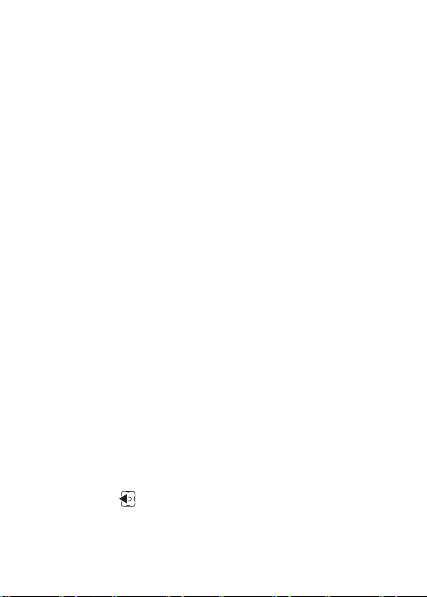
Для сохранения номера вместе с именем
1 } Тел. книга } YES } Доб. номер } YES.
2 Выберите Добавить нов.? для ввода телефонного
номера или выберите номер из списка
и
нажмите YES.
3 Введите имя, которое будет связано с телефонным
номером, }
4 } YES повторно, чтобы сохранить запись
в
предложенной телефоном ячейке памяти.
Изображения и персональные сигналы
вызова
В любую запись телефонной книги можно добавить
изображение и сигнал вызова.
Для добавления изображения в запись
телефонной книги
1 } Тел. книга } YES } Функции } YES } Изображение
} YES.
2 } Добавить нов.? } YES.
3 } YES для перехода в телефонную книгу. Прокрутите
телефонную книгу до требуемой записи }
4 Откроется папка Изображение. Выберите
изображение } YES.
YES % 16 Ввод букв и символов.
YES.
Для добавления сигнала вызова в запись
телефонной книги
1 } Тел. книга } YES } Функции } YES } Персон. сигн.
} YES.
2 } Добавить нов.? } YES.
3 Нажмите для переход а в телефонную книгу. Прок-
рутите телефонную книгу до требуемой записи } YES.
4 Откроется папка Персон. сигн. Выберите сигнал
вызова } YES.
This is the Internet version of the user’s guide © Print only for private use.
21
Page 23
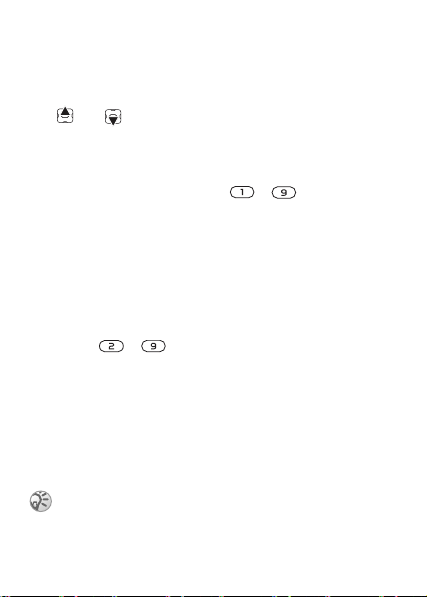
Для вызова номера из телефонной книги
1 } Тел. книга } YES } Поиск и вызов } YES.
2 Введите имя или первую букву имени } YES.
3 Если на дисплее появилось не то имя, прокрутите
список до требуемого имени и номера с помощью
или .
4 } YES для посылки вызова.
Быстрый набор номера
Для ускорения набора часто используемых номеров
их можно сохранить в ячейках – в памяти
телефона.
Для быстрого набора номера
В режиме ожидания введите номер ячейки } YES.
Клавиши быстрого доступа к записям
телефонной книги
Для быстрого поиска требуемой записи в режиме
ожидания нажмите и удерживайте нажатой одну
из клавиш – для быстрого перехода к записи,
начинающейся с первой буквы на клавише
(или ближайшей следующей).
Запрос автосохранения
Если функция Запр.автосохр. включена, телефон
предлагает сохранить номер входящего или исходящего
вызова (если этот номер отсутствует в телефонной
книге).
Для сохранения номеров входящих вызовов
абонентская подписка должна предусматривать
услугу определения номера вызывающего
абонента.
22
This is the Internet version of the user’s guide © Print only for private use.
Page 24
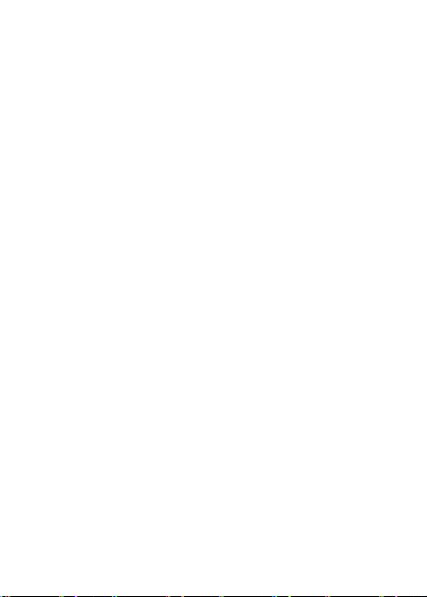
Для включения/выключения фун кции
автоматического сохранения
} Тел. книга } YES } Функции } YES } Запр.автосохр. } YES,
выберите Вкл. или Выкл. }
Для изменения записи
в
телефонной книге
1 } Тел. книга } YES } Поиск и изм. } YES.
2 Введите имя или первую букву имени } YES.
3 } YES для выбора записи.
4 } Изменить } YES.
5 Завершив редактирование, } YES для сохранения
изменений.
YES.
Для удаления записи
из
телефонной книги
1 } Тел. книга } YES } Поиск и изм. } YES.
2 Введите имя или первые буквы имени } YES.
Выделив запись, котору ю требуется удал ить, }
3 } Удалить } YES.
Порядок сортировки
Записи в телефонной книге могут быть отсортированы
не только по алфавиту, но и по номерам ячеек.
Для выбора способа сортировки записей
1 } Тел. книга } YES } Функции } YES } Сортировка
} YES.
2 Выберите порядок сортировки } YES.
YES.
This is the Internet version of the user’s guide © Print only for private use.
23
Page 25
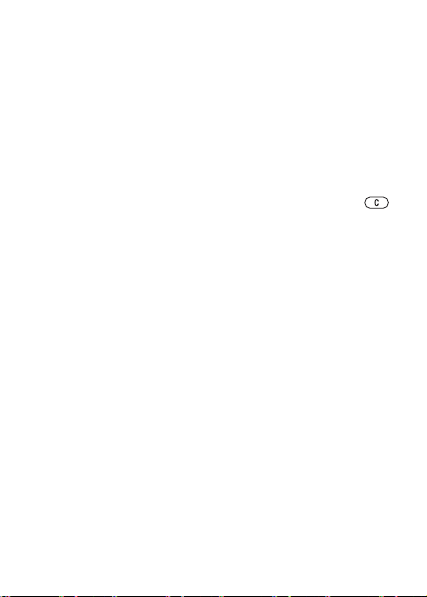
Память телефонной книги
Записи телефонной книги сохраняются на SIM-карте.
Количество записей, которые можно сохранить, зависит
от типа SIM-карты. Эта информация остается доступной
при установке SIM-карты в другой телефон.
Записи можно также сохранять в памяти телефона,
когда все ячейки в памяти SIM-карты заняты.
Выбор памяти для сохранения записи
• Для сохранения номера в предложенную телефоном
ячейку } YES.
• Для сохранения номера в другую ячейку нажмите ,
чтобы уда л ит ь номер ячейки, затем введите новый
номер ячейки }
• Для сохранения номера в памяти телефона необходимо
выяснить, сколько ячеек памяти имеется на SIM-карте.
Для этого воспользуйтесь функц ией
Для проверки состояния памяти
} Тел. книга } YES } Сост. памяти } YES.
YES.
Сост. памяти.
Замена записей
При попытке сохранения телефонного номера в ячейке
памяти, уже содержащей номер, на дисплей выводится
запрос Заменить? Нажмите
NO для сохранения старого номера.
YES для замены номера или
Для удаления всех записей из памяти
телефона
1 } Тел. книга } YES } Функции } YES } Удаляются все
} YES } YES.
2 Введите код блокировки телефона
(0000
или новый код) } YES. При удалении всех
записей из памяти телефона информация на
SIM-карте не удаляется.
24
This is the Internet version of the user’s guide © Print only for private use.
Page 26
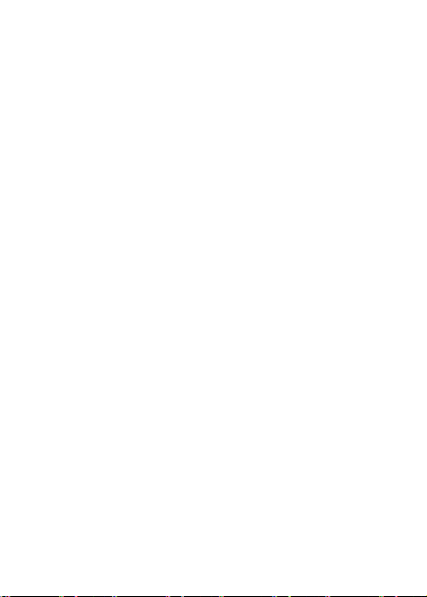
Копирование записей телефонной книги
Телефон позволяет копировать записи телефонной книги
из памяти телефона на SIM-карту и обратно.
Для копирования записей на SIM-карту
} Тел. книга } YES } Функции } YES } Копир. на SIM } YES.
Для копирования записей в память
телефона
} Тел. книга } YES } Функции } YES } Копир. с SIM } YES.
Группы
В телефонной книге можно создать группу записей.
Это дает возможность, например, передавать текстовые
сообщения всем членам группы за одну операцию
% 38 Текстовые сообщения.
Для создания новой группы
1 } Тел. книга } YES } Функции } YES } Группы } YES
} Добавить нов.? } YES.
2 Введите имя группы } YES.
3 } Добавить нов.? } YES.
4 Выберите запись в телефонной книге } YES.
5 Для добавления следующей записи повторите
шаги
6 } NO для выхода из меню.
Для добавления записи в существующую
группу
Выберите группу } YES } Изменить } YES
} Добавить нов.? }
3 и 4.
YES.
This is the Internet version of the user’s guide © Print only for private use.
25
Page 27
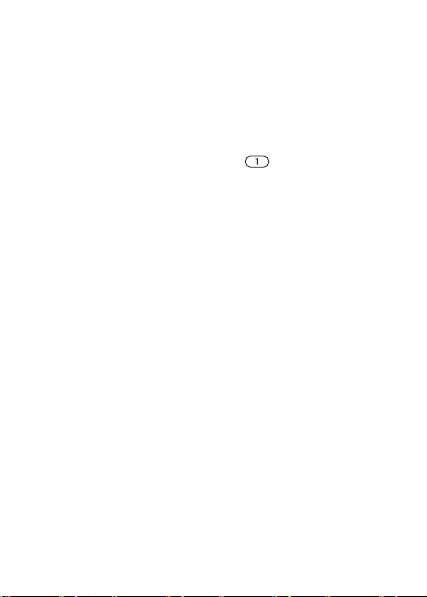
Голосовая почта
Если абонентская подписка включает услугу голосовой
почты, вызывающие абоненты могут оставлять
голосовые сообщения в случае, если вы не отвечаете
на вызов.
Вызов голосового почтового ящика
Для вызова службы голосовой почты нажмите
и удерживайте нажатой клавишу (если номер
службы голосовой почты сохранен в памяти телефона).
Этот номер можно получить у поставщика услуг.
Для сохранения номера голосовой почты
} Сообщения } YES } Функции } YES } № автоответч.
}
YES.
Длительность вызовов
Длительность вызова отображается на дисплее во время
разговора.
Телефон позволяет проверить длительность последнего
вызова, всех исходящих вызовов и общую
продолжительность разговоров.
Для проверки длительности вызовов
и
сброса счетчика
1 } Инф. о выз. } YES } Время и стоим. } YES
} Счетчики } YES.
2 Выберите функц ию } YES.
3 Для сброса счетчика длительности вызовов
выберите
26
This is the Internet version of the user’s guide © Print only for private use.
Сбр. счетчиков.
Page 28
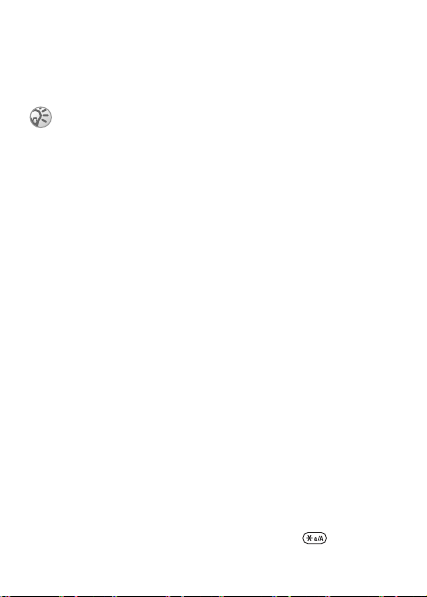
Стоимость вызовов и информация
стоимости
о
Информацию об этих услугах можно получить
у поставщика услуг или оператора сотовой сети.
Для сброса счетчика длительности или стоимости
(если абонентская подписка включает предоставление
информации о стоимости вызовов) необходимо
ввести код PIN2 (информация о PIN2 % 73 Защита).
Для проверки стоимости вызовов и сброса
счетчика
1 } Инф. о выз. } YES } Время и стоим. } YES
} Стоим. вызовов } YES.
2 Выберите функц ию } YES.
3 Для сброса счетчика стоимости вызовов выберите
Сбр.общ.стоим.
Установка функции учета стоимости
вызовов
Функция “Тариф” позволяет установить стоимость
тарифной единицы. Если стоимость тарифной единицы
не задана, на дисплей выводится число тарифных единиц.
Для ввода стоимости тарифной единицы
1 } Инф. о выз. } YES } Время и стоим. } YES
} Стоим. вызовов } YES } Уст. тариф } YES.
2 Введите код PIN2 } YES.
3 Выберите Изм. тариф } YES.
4 Введите код денежной единицы
(например,
5 Введите стоимость тарифной единицы } YES.
Для
This is the Internet version of the user’s guide © Print only for private use.
USD для доллара) } YES.
ввода десятичной точки нажмите .
27
Page 29
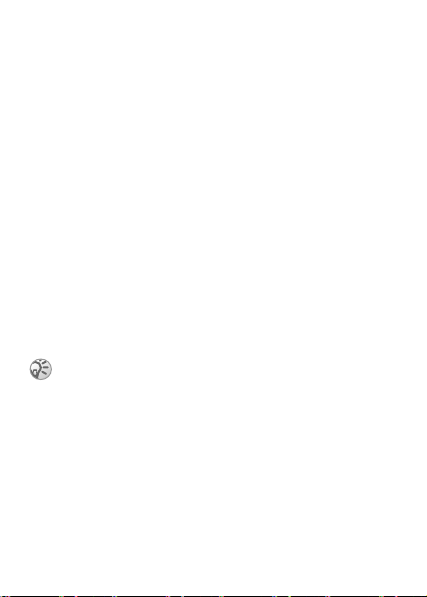
Ограничение стоимости разговоров
Телефон позволяет задать максимальную сумму,
которую разрешается потратить на разговоры по
телефону. Когда остаток становится равным нулю,
посылка вызовов блокируется. Следует иметь в виду,
что сумма ограничения стоимости является
приблизительной.
Для установки максимальной стоимости
разговоров
1 } Инф. о выз. } YES } Время и стоим. } YES
} Стоим. вызовов } YES } Уст. кредит } YES.
2 Введите код PIN2 } YES.
3 Выберите Изменить } YES.
4 Введите сумму } YES.
Переадресация вызовов
В случае невозможности ответить на входящие
голосовые вызовы и вызовы в формате данных их
можно переадресовать на другой телефонный номер.
При включенной функции запрета вызовов
использовать некоторые режимы переадресации
нельзя.
Для голосовых вызовов предусмотрены следующие
режимы переадресации:
• Все вызовы л.1 – переадресация всех вызовов,
поступивших по линии 1;
• Все вызовы л.2 – переадресация всех вызовов,
поступивших по линии 2;
• Если занят – переадресация вызовов,
если телефон занят;
28
This is the Internet version of the user’s guide © Print only for private use.
Page 30
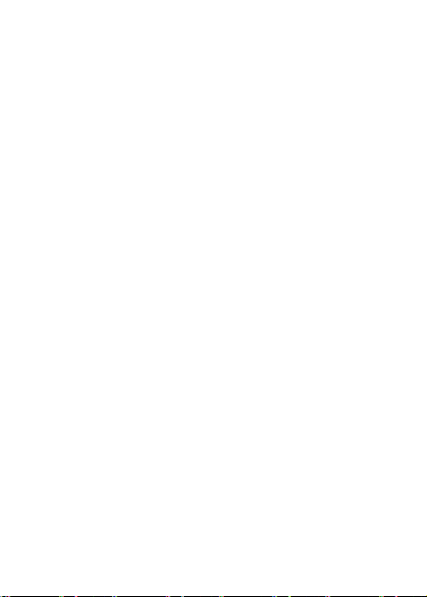
• Не доступен – переадресация вызовов,
если вызываемый абонент не доступен;
• Не отвечает – переадресация вызовов, если
вызываемый абонент не отвечает в течение
заданного
оператором сотовой сети времени.
Для включения переадресации вызовов
1 } Инф. о выз. } YES } Упр. вызовами } YES
} П-адресация } YES.
2 Выберите категорию вызовов и режим
переадресации }
3 Выберите Включить } YES.
4 Введите телефонный номер, на который требуется
переадресовать вызовы, }
в
телефонной книге).
Для отмены переадресации вызовов
1 } Инф. о выз. } YES } Упр. вызовами } YES
YES.
YES (или найдите номер
} П-адресация } YES.
2 Выберите режим переадресации } Отменить.
Для проверки состояния определенного
режима переадресации
1 } Инф. о выз. } YES } Упр. вызовами } YES
} П-адресация } YES.
2 Выберите тип вызова } YES.
3 Выберите режим переадресации } YES } Состояние
} YES.
Для проверки состояния всех режимов
переадресации
} Инф. о выз. } YES } Упр. вызовами } YES } П-адресация
}
YES } Проверить все } YES.
29
This is the Internet version of the user’s guide © Print only for private use.
Page 31

Несколько вызовов одновременно
В телефоне предусмотрена возможность обработки
нескольких вызовов одновременно. Например, можно
переключить текущий вызов в режим удержания на
линии, послать или ответить на второй вызов и затем
переключать телефон между двумя вызовами. Для ответа
на третий вызов необходимо завершить один из двух
вызовов.
В режиме разговора меню Инф. о выз. заменяется
на меню Текущий вызов.
Услуга ожидающего вызова
Если услуга ожидающего вызова включена,
при поступлении второго вызова во время разговора
подается тональный сигнал.
Для включения или отключения услуги
ожидающего вызова
} Инф. о выз. } YES } Упр. вызовами } YES
} Ожидающ. вызовы }
Для посылки второго вызова
1 } YES для переключения текущего вызова в режим
удержания на линии. В режим удержания на линии
можно переключить только один вызов.
2 Введите телефонный номер, который требуется
вызвать, }
книге). Нажмите
30
This is the Internet version of the user’s guide © Print only for private use.
YES } Включить.
YES (или найдите номер в телефонной
для доступа к списку функций.
Page 32

Для ответа на второй вызов
• Для ответа на второй вызов и переключения текущего
вызова в режим удержания на линии }
• Для отклонения второго вызова и продолжения
прерванного разговора }
Занято.
Ответить.
• Для ответа на второй вызов и завершения текущего
вызова }
Заверш. и отв.
Два вызова одновременно
При наличии одного активного вызова и одного вызова,
удерживаемого на линии, возможно выполнение
следующих операций:
• } YES – переключение между двумя вызовами.
• Нажмите } Объед. вызовы для объединения
двух вызовов в конференцию.
• Нажмите } Перевод выз. для соединения двух
вызовов, при этом телефон отключается от обоих
вызовов.
• } NO для завершения текущего вызова, } YES
для
подбора вызова, удерживаемого на линии.
• } NO дважды для завершения обоих вызовов.
Конференция
Телефон позволяет устанавливать соединения типа
“конференция” с участием до пяти абонентов. Группу
участников конференции можно переключить в режим
удержания на линии и затем послать другой вызов.
За вызовы в режиме конференции может
взиматься дополнительная плата.
Дополнительную информацию можно
получить у поставщика услуг.
This is the Internet version of the user’s guide © Print only for private use.
31
Page 33

Организация конференции
Для организации конференции необходимо
наличие одного активного вызова и одного
вызова, удерживаемого на линии.
Для объединения двух вызовов
в
конференцию
Нажмите } Объед. вызовы } YES.
Для добавления нового участника
1 } YES для переключения конференции в режим
удержания на линии.
2 Вызовите абонента, которого требуется подключить
к конференции.
3 Нажмите } Объед. вызовы } YES.
Для подключения дополнительных участников
повторите шаги 1 - 3.
Для отключения одного участника
1 Нажмите } Отключить } YES.
2 Выберите участника конференции } YES.
Для завершения конференции
} NO.
Конфиденциальный разговор с одним
из
участников конференции
Телефон позволяет выделить одного из участников
конференции для конфиденциального разговора,
при этом остальные участники переключаются
в режим удержания на линии.
32
This is the Internet version of the user’s guide © Print only for private use.
Page 34

Для конфиденциального разговора
с
одним из участников конференции
1 Нажмите } Выделить для выбора участника
конференции и конфиденциального разговора с ним.
2 Нажмите } Объед. вызовы для возобновления
конференции.
Запрет вызовов
Услуга запрета вызовов (или ограничения вызовов)
позволяет заблокировать возможность посылки и приема
вызовов определенного типа. Для использования этой
услуги необходимо получить пароль у поставщика услуг.
При включенной функции переадресации входящих
вызовов использовать некоторые режимы
запрета вызовов нельзя.
Предусмотрен запрет следующих типов вызовов:
• Все исходящие – все и сходящие вызовы;
• Исх.междунар. – все исходящие международные
вызовы;
• Исх.м/нар(дом) – все исходящие международные
вызовы, за исключением вызовов в свою страну;
• Все входящие – все входящие вызовы;
• Входящ. роум. – все входящие вызовы, когда телефон
работает в режиме роуминга.
Для включения или отключения запрета
вызовов
1 } Инф. о выз. } YES } Упр. вызовами } YES
} Запрет выз. } YES.
2 Выберите функц ию } YES.
3 Выберите Включить или Отменить } YES.
4 Введите код PIN } YES.
This is the Internet version of the user’s guide © Print only for private use.
33
Page 35

Разрешенные номера
Если эта функция включена, разрешается вызывать
только определенные номера, сохраненные на SIM-карте.
Для этой функции требуется SIM-карта,
обеспечивающая возможность записи разрешенных
номеров. Разрешенные номера защищены кодом PIN2.
В
списке можно сохранять неполные номера и номера
с
вопросительными знаками.
• Неполные номера: например, запись 0123456
позволяет набрать любой номер, начинающийся
с
цифр 0123456.
• Номера с вопросительными знаками: например,
запись
01234567?0 позволяет набрать любой
номер
от 0123456700 до 0123456790. Для ввода
вопросительного знака нажмите и удерж ивайт е
нажатой клавишу
При включенной функции “Разрешенные номера”
сохраняется возможность вызова службы
экстренной помощи.
.
Для включения или отключения функции
“Разрешенные номера”
1 } Тел. книга } YES } Функции } YES } Фикс. набор
} YES.
2 Введите код PIN2 } YES.
3 Выберите Вкл. или Выкл. } YES.
Для сохранения разрешенного номера
1 } Тел. книга } YES } Функции } YES } Спец. номера
} YES } Фикс. номера } YES.
2 } Добавить нов.?, введите номер } YES.
34
This is the Internet version of the user’s guide © Print only for private use.
Page 36

Закрытые группы
Использование закрытых групп – один из способов
снижения стоимости разговоров. В некоторых сетях
вызовы в пределах группы оплачиваются по льготному
тарифу. Телефон позволяет определить до десяти групп.
Для добавления группы
1 } Инф. о выз. } YES } Упр. вызовами } YES
} Закр. группы } YES } Изм. список } YES.
2 } Добавить нов.? } YES.
3 Введите имя группы } YES.
4 Введите индексный номер } YES. Индексный номер
предоставляется оператором сотовой сети.
Для активизации группы
1 } Инф. о выз. } YES } Упр. вызовами } YES
} Закр. группы } YES } Изм. список } YES.
2 Выберите группу } YES.
3 } Включить } YES. Теперь разрешаются только
вызовы абонентов из выбранной группы.
Для вызова абонента, не входящего
в
закрытую группу
} Инф. о выз. } YES } Упр. вызовами } YES } Закр. группы
} Откр. вызовы } Вкл.
Прием вызовов
Услуга “прием вызовов” позволяет принимать входящие
вызовы только от определенных абонентов.
This is the Internet version of the user’s guide © Print only for private use.
35
Page 37

Для добавления номера в список
разрешенных для приема вызовов
1 } Инф. о выз. } YES } Упр. вызовами } YES
} Прием вызовов } YES } Разрешенные } YES.
2 } Добавить нов.? } YES.
3 Выберите функц ию } YES.
4 Выберите запись } YES.
Для выбора режима приема вызовов
} Инф. о выз. } YES } Упр. вызовами } YES
} Прием вызовов }
выберите функцию }
YES } Вар-ты приема } YES,
YES.
Дополнительные функции
Тональные сигналы
Для обращения к банковским услугам или для
управления автоответчиком в режиме разговора
используются тональные сигналы (также называемые
сигналами DTMF).
Передача тональных сигналов и очистка
дисплея
• Нажимайте цифровые клавиши – ,
и .
• Для очистки дисплея по завершении вызова } NO.
36
This is the Internet version of the user’s guide © Print only for private use.
Page 38

Записная книжка
Дисплей телефона можно использовать для записи
телефонного номера во время разговора. При вводе
номера абонент на другом конце соединения услышит
тональные сигналы. Для отключения передачи
тональных сигналов во время разговора нажмите
} Выкл. сигналы }
телефонный номер остается на дисплее. Для вызова
номера }
Разрешение и запрет передачи своего
номера
YES.
YES. По завершении вызова введенный
Если абонентская подписка включает услугу запрета
определения номера вызывающего абонента, можно
запретить передачу своего номера при посылке вызова.
Для запрета или разрешения передачи
своего номера
1 Введите телефонный номер, который требуется
вызвать, и нажмите
.
2 } Скрыть номер или Показать № } YES.
This is the Internet version of the user’s guide © Print only for private use.
37
Page 39

Сообщения
Служебные номера
Для передачи текстовых сообщений в телефоне должен
быть сохранен номер центра обслуживания. Этот номер
предоставляется оператором сотовой сети. Если номер
не сохранен в памяти SIM-карты, его необходимо ввести
вручную.
Для проверки номера центра
обслуживания
1 } Сообщения } YES } Сообщение SMS } YES
} Функции } YES } Центр обслуж. } YES. Если
номер отсутствует, } Добавить нов.? } YES.
2 Введите номер, включая символ доступа
к
международной связи (+) и код страны, } YES.
Текстовые сообщения
Услуга передачи коротких сообщений (SMS) позволяет
передавать и принимать текстовые сообщения.
Текстовые сообщения могут содержать изображения
и звуки.
Для передачи текстового сообщения
1 } Сообщения } YES } Сообщение SMS } YES
} Нов.сообщение } YES.
2 Введите сообщение } YES % 16 Ввод букв и символов.
3 Введите телефонный номер адресата (или нажмите
и найдите номер в телефонной книге).
4 } YES для передачи сообщения.
38
This is the Internet version of the user’s guide © Print only for private use.
Page 40

Для включения в текстовое сообщение
дополнительных объектов
1 } Сообщения } YES } Сообщение SMS } YES
} Нов.сообщение } YES.
2 Нажмите для перехода в меню функций.
3 Выберите Доб. символ или Встав. объект } YES.
4 Выберите Изображение, Аудиоклип, Мелодия
или Анимация } YES.
5 Выберите объект или символ } YES. } YES
еще
раз для подтверждения.
Передача текстового сообщения группе
адресатов
Телефон позволяет передавать текстовые сообщения
группам адресатов, состав которых определен
в телефонной книге, % 25 Группы. При передаче
текстового сообщ ения группе адресатов оплата
начисляется за передачу сообщения каждому
члену группы.
Для передачи текстового сообщения
группе адресатов
1 } Сообщения } YES } Сообщение SMS } YES
} Нов.сообщение } YES.
2 Введите сообщение } YES.
3 Нажмите } Группы } YES.
4 Выберите группу } YES.
Форматирование текста
Для текстовых сооб щений можно изменять стиль,
размер шрифта и выравнивание текста.
This is the Internet version of the user’s guide © Print only for private use.
39
Page 41

Для форматирования текста сообщения
1 } Сообщения } YES } Сообщение SMS } YES
} Нов.сообщение } YES.
2 Введите текст сообщения.
3 Нажмите } Форм. текста } YES.
4 Выберите Шрифт, Стиль текста, Выравнивание
или Новый абзац } YES. Выберите формат } YES.
Форматирование текста возможно только
для
латинских букв.
Длинные сообщения
Максимальное количество символов в текстовом
сообщении зависит от языка. Телефон позволяет
передавать длинные сообщения путем объединения
нескольких обычных сообщений. Оплата начисляется
за каждое из обычных сообщений.
Для включения фун кции передачи
длинных сообщений
} Сообщения } YES } Сообщение SMS } YES } Функции
}
YES } Длинн. сообщ. } YES } Вкл. } YES.
Информацию о максимальном количес тв е
частей длинного сообщ ения можно получить
у поставщика услуг.
Параметры сообщений
Перечисленные ниже параметры могут использоваться
по умолчанию для всех сообщений либо можно
активизировать функцию Запрос парам., которая
позволяет устанавливать параметры для каждого
передаваемого сообщения.
40
This is the Internet version of the user’s guide © Print only for private use.
Page 42

• Тип SMS – телефон поддерживает передачу
сообщений различных типов. Поставщик услуг
может
предоставлять возможность преобразования
текстовых сообщений в формат, соответствующий
используемому для приема сообщения оборудованию
(например, в сообщение электронной почты).
• Период повт. – если доставка сообщения невозможна,
центр обслуживания может сохранить сообщение
и
передать его позднее.
• Запрос ответа – включение в сообщение запроса
на получение ответа от адресата.
• Запрос отчета – запрос на подтверждение доставки
сообщения.
Для установки параметров передачи
сообщений по умолчанию
1 } Сообщения } YES } Сообщение SMS } YES
} Функции } YES.
2 Выберите Тип SMS, Период повт., Запрос ответа
или Запрос отчета } YES.
3 Выберите значение из списка } YES.
Шаблоны
Если приходится часто передавать однотипные
сообщения, такие сообщения можно сохранить
в качестве шаблонов.
Для создания шаблона
1 } Сообщения } YES } Сообщение SMS } YES
} Шаблоны } YES } Добавить нов.? } YES.
2 Введите сообщение } YES для сохранения шаблона.
This is the Internet version of the user’s guide © Print only for private use.
41
Page 43

Для создания сообщения на основе
шаблона
Выберите шаблон из списка Шаблоны в меню Сообщения
и выполните операции, перечисленные в разделе
% 38 Для передачи текстового сообщения.
Для проверки количества переданных
сообщений
} Инф. о выз. } YES } Время и стоим. } YES } Счетчик SMS
}
YES } Показ. счетчик } YES.
Для сброса счетчика сообщений
} Инф. о выз. } YES } Время и стоим. } YES } Счетчик SMS
}
YES } Сбр.счетч.SMS } YES.
Прием сообщения
После приема сообщения нажмите YES для немедленного
просмотра сообщения или
в другое время.
NO для просмотра сообщения
Для ответа на сообщение
1 Прочитав сообщение, } YES.
2 } Ответить } YES.
3 Выберите сообщение, которое вы хотите передать
в
качестве ответа, } YES. Предусмотрено три
варианта ответа:
и ответ на основе шаблона (если имеется).
Нов.сообщение, Встав. сообщ.
4 Введите сообщение } YES.
Для пересылки сообщения
1 Прочитав сообщение, } YES.
2 } Переслать } YES. Выполните те же операции,
что и при передаче нового текстового сообщения.
42
This is the Internet version of the user’s guide © Print only for private use.
Page 44

Для вызова номера, содержащегося
в
сообщении
Выделите номер } YES.
Для вызова отправителя сообщения
1 Прочитав сообщение, } YES.
2 } Вызвать } YES.
Для удаления сообщения
Прочитав сообщение, } YES } Удалить } YES.
Сохранение принятых сообщений
Текстовые сообщения автоматически сохраняются
в памяти телефона. Если память телефона заполнена,
сообщения сохраняются на SIM-карте. Если заполнена
и память телефона, и память SIM-карты, для приема
новых сообщений необходимо удалить часть сообщений.
Сообщения хранятся в памяти SIM-карты до тех пор,
пока они не будут удалены.
Для сохранения сообщения на SIM-карте
Прочитав сообщение, } YES } Сохр. на SIM } YES.
Мультимедийные сообщения
Мультимедийные сообщения, содержащие текст,
изображения и звуковые объекты, передаются
посредством услуги мультимедийных сообщений (MMS)
на телефонный номер или по электронной почте.
Абонентская подписка (и отправителя, и адресата)
должна включать услуги MMS.
This is the Internet version of the user’s guide © Print only for private use.
43
Page 45

Перед началом работы
Необходимо установить перечисленные
ниже параметры:
• адрес центра обслуживания;
• специальный профиль WA P для мультимедийных
сообщений.
Для автоматической загрузки параметров,
а
также для получения дополнительной
информации обратитесь к оператору сотовой
сети. Для загрузки необходимых параметров
можно также воспользоваться мастером
настройки телефона (адрес в сети Интернет
www.sonyericsson.com/support). Выберите
страну, затем выберите ссылку “Phone setup”
(Настройка телефона) и название модели
телефона.
Для ввода адреса центра обслуживания
} Сообщения } YES } Сообщение MMS } YES } Функции
}
YES } Сервер сообщ. } YES.
Для выбора или ввода параметров MMS
1 } Сообщения } YES } Сообщение MMS } YES
} Функции } YES } Проф. Интернет } YES.
2 Выберите Выбрать или Новое сообщение.
% 62 Для ввода параметров профиля Интернет
вручную.
Дополнительные функции
Для передачи и приема мультимедийных сообщений
используются различные функции.
44
This is the Internet version of the user’s guide © Print only for private use.
Page 46

Для выбора функции
} Сообщения } YES } Сообщение MMS } YES } Функции
}
YES.
Для ввода и передачи мультимедийного
сообщения
1 } Сообщения } YES } Сообщение MMS } YES
} Новое сообщение } YES.
2 Выберите подменю } YES.
3 Введите информацию для передачи } YES.
4 } YES для добавления объектов или выполнения
других функций.
5 } Передать сбщ } YES. Введите телефонный номер
адресата (или нажмите } YES и найдите номер
в телефонной книге).
Для просмотра мультимедийного
сообщения
} YES. Сообщение воспроизводится автоматически.
Для остановки воспроизведения нажмите любую
клавишу.
После просмотра мультимедийного сообщения его
можно снова пролистать с помощью клавиши прокрутки.
Выделите объект и нажмите , чтобы сохранить его.
Прочитав сообщение, } Продолжить для выполнения
одно й из следующих функций: Показать снова,
Информация, Ответить, Ответить всем, Переслать,
Сохранить шаблон, Вызвать или Удалить.
} NO для того, чтобы закрыть сообщение.
This is the Internet version of the user’s guide © Print only for private use.
45
Page 47

Информационные сообщения
Сообщения оператора передаются одновременно всем
абонентам в пределах определенной области сети
(например, сводка о местном дорожном движении).
Возможность сохранения сообщений оператора не
предусмотрена.
Для включения и отключения приема
информационных сообщений
1 } Сообщения } YES } Функции } YES } Инф. операт.
} YES } Прием } YES.
2 } Вкл. или Выкл. } YES.
Сообщения базовой станции
Канал сообщений базовой станции используется
некоторыми операторами сотовых сетей для передачи
сообщений абонентам, находящимся в пределах
определенной зоны сети.
Для включения и отключения приема
сообщений базовой станции
1 } Сообщения } YES } Функции } YES } Инф. операт.
} YES } Информ. БС } YES.
2 Выберите Вкл. или Выкл. } YES.
46
This is the Internet version of the user’s guide © Print only for private use.
Page 48

Настройка телефона
Для замены панели Style-Up
1 Нажмите кнопку фиксатора задней панели
показано на рисунке.
как
2 Потяните и снимите заднюю панель с телефона.
3 Аккуратно поднимите фиксатор и снимите
переднюю панель.
4 Убеди тес ь в том, что клавиатура расположена
правильно, и аккуратно прижмите переднюю
к телефону.
панель
This is the Internet version of the user’s guide © Print only for private use.
47
Page 49

Темы экрана
С помощью тем можно изменять внешний вид дисплея.
В памяти телефона запрограммировано несколько тем.
Для выбора темы экрана
} Развлечения } YES } Темы } YES.
Для установки контрастности дисплея
} Параметры } YES } Дисплей } YES } Контрастность
}
YES.
Изображения
В памяти телефона запрограммировано несколько
изображений. Все изображения хранятся в папке
Мои изображения в меню Развлечения.
Телефон позволяет:
• установить изображение в качестве фона дисплея
в
режиме ожидания;
• назначить изображение любой записи в телефонной
книге;
• включить изображение в мультимедийное сообщение;
• загрузить изображения из сети Интернет.
Работа с изображениями
Изображения можно добавлять в папку Мои изображения,
а также удалять и изменять их названия. Количество
изображений, которые можно сохранить, зависит от
объема свободной памяти. Поддерживаются файлы
типов GIF, JPEG и WBMP.
Удаление и переименование изображений,
запрограммированных изготовителем,
невозможно.
48
This is the Internet version of the user’s guide © Print only for private use.
Page 50

Для просмотра изображений
1 } Развлечения } YES } Мои изображения } YES.
2 Изображения выводятся на дисплей в миниформате.
Для того, чтобы развернуть изображение на весь
экран, }
YES.
Анимированные изображения можно просматривать только при включении объекта в текстовое
сообщение
сообщение дополнительных объектов.
Для установки изображения
в
качестве фона
1 } Параметры } YES } Дисплей } YES } Фон } YES
} Выб. изображение } YES.
2 Выберите изображение } YES.
% 39 Для включения в текстовое
Для включения и отключения
отображения фонового рисунка
} Параметры } YES } Дисплей } YES } Фон } YES
} Включить, выберите Вкл. или Выкл.
Обмен изображениями
Изображения можно принимать и передавать
в мультимедийных сообщениях. Дополнительная
информация о передаче изображений в сообщениях
% 38 Сообщения.
Передача материалов, охраняемых законодательством об авторских правах, запрещена.
Для передачи изображения
1 } Развлечения } YES } Мои изображения } YES.
2 Выберите изображение } YES. Нажмите .
3 } Передать } YES и введите текст сообщения.
This is the Internet version of the user’s guide © Print only for private use.
49
Page 51

Для приема изображения в сообщении
После приема изображения в сообщении новое
сообщение появляется в папке “Входящие”.
С помощью джойстика выделите и выберите
изображение в сообщении, нажмите } Сохранить
для сохранения изображения в папке Мои изображения.
Сигналы вызова и мелодии
В памяти телефона запрограммирован набор
обычных и полифонических мелодий, которые можно
использовать в качестве сигнала вызова. Обычные
мелодии можно создавать, редактировать и пересылать
в другие телефоны в текстовых и мультимедийных
сообщениях. Кроме того, новые мелодии можно
загружать из сети Интернет.
Передача материалов, охраняемых законодательством об авторских правах, запрещена.
Для выбора сигнала вызова
} Параметры } YES } Звуки/сигналы } YES
} Сигнал вызова }
Для установки громкости сигнала вызова
1 } Параметры } YES } Звуки/сигналы } YES
YES.
} Громк. звонка } YES.
2 Для увеличения и уменьшения громкости служат
клавиши
и .
3 } YES для сохранения изменений.
50
This is the Internet version of the user’s guide © Print only for private use.
Page 52

Для включения и отключения звукового
сигнала вызова
Сигнал вызова можно отключить двумя способами:
• } Беззвуч.режим } YES } Вкл. беззвучн.
или Включить звук? } YES.
• В режиме ожидания нажмите и выберите
Вкл. беззвучн. или Выкл.беззвучн. Отключаются
все звуковые сигналы, кроме сигнала будильн ика
и
таймера.
Для создания собственной мелодии
С помощью телефона можно создавать собственные
мелодии.
Функции при создании мелодии:
• Для ввода нот служат цифровые клавиши. Для ввода
длинной ноты нажмите клавишу и уд ерж ива йт е
ее
нажатой.
• Для повышения звука на октаву нажмите .
• Для повышения звука на полтона нажмите .
• Для понижения звука на полтона нажмите
два раза.
• Для удаления нот служит клавиша .
Для создания мелодии
1 } Развлечения } YES } Композитор } YES.
2 Создайте мелодию, используя перечисленные
выше
функции.
3 Для прослушивания мелодии } YES.
4 Нажмите YES еще раз для выбора имени
и
сохранения мелодии либо NO для
продолжения
редактирования.
This is the Internet version of the user’s guide © Print only for private use.
51
Page 53

Обмен сигналами вызова и мелодиями
Аудиоклипы, сигналы вызова и мелодии можно
передавать и принимать в мультимедийных сообщениях,
а также загружать из сети Интернет.
Возможность передачи полифонических мелодий
в текстовых сообщениях не предусмотрена.
Для передачи мелодии
1 } Развлечения } YES } Мои аудиоклипы } YES.
2 Выберите мелодию и нажмите .
3 } Передать } YES.
Нарастающий сигнал вызова
Громкость сигнала вызова может ступенчато
увеличиваться от минимального до максимального
значения, либо можно установить сигнал вызова
с постоянной громкостью.
Для включения или отключения
нарастающего сигнала вызова
} Параметры } YES } Звуки/сигналы } YES
} Нарастающий. Выберите Вкл. или Выкл.
Звуки и сигналы
Для уведомления о поступлении входящих вызовов
можно использовать функцию вибровызова.
Предусмотрены следующие режимы работы
вибровызова: Вкл., Вкл. (беззв.) и Выкл.
52
This is the Internet version of the user’s guide © Print only for private use.
Page 54

Список Звуки/сигналы в меню Параметры содержит
также следующие функции:
• Сигн. о сообщ. – сигнал, уведомляющий о поступлении
сообщений.
• Звук клавиш – сигналы, сопровождающие нажатия
клавиш.
Для установки режима работы вибровызова
1 } Параметры } YES } Звуки/сигналы } YES
} Вибровызов } YES.
2 Выберите требуемое значение } YES.
Подсветка дисплея
Предусмотрены два режима работы подсветки: Вкл.
и Автомат. По умолчанию подсветка работает
в автоматическом режиме, который предназначен
для увеличения времени работы телефона в режиме
ожидания. В автоматическом режиме подсветка дисплея
отключается через несколько секунд после последнего
нажатия клавиши.
При включенной подсветке расходуется энергия
аккумулятора, что приводит к уменьшению
времени работы телефона в режиме ожидания.
Для включения дисплея
Нажмите в режиме ожидания.
Для установки режима работы подсветки
} Параметры } YES } Дисплей } YES } Подсветка } YES.
Для установки контрастности дисплея
} Параметры } YES } Дисплей } YES } Контрастность
}
YES.
53
This is the Internet version of the user’s guide © Print only for private use.
Page 55

Время и дата
Для установки времени
} Параметры } YES } Время и дата } YES } Уст. часы
}
YES.
Для установки формата отображения
времени
} Параметры } YES } Время и дата } YES } Формат врем.
}
YES.
Для установки даты
} Параметры } YES } Время и дата } YES } Уст. дату } YES.
Для установки формата отображения даты
} Параметры } YES } Время и дата } YES } Формат даты
}
YES.
Режим ответа
Если к телефону подключена минигарнитура,
на поступающие вызовы можно отвечать нажатием
любой клавиши (кроме
в режим автоматического ответа на вызовы.
NO) либо установить телефон
Для установки режима ответа
} Параметры } YES } Аудиоустройство } YES
} Режим ответа }
YES.
Свои телефонные номера
Телефон позволяет вывести на дисплей свой телефонный
номер (номера).
54
This is the Internet version of the user’s guide © Print only for private use.
Page 56

Для просмотра своего телефонного
номера
} Тел. книга } YES } Функции } Спец. номера } YES
} Мои номера }
SIM-карты, его можно ввести вручную.
YES. Если номер не сохранен в памяти
Профили
В памяти телефона запрограммирован набор профилей,
которые позволяют настроить телефон для работы
в определенных условиях. Возможно изменение
параметров и переименование профилей.
Для выбора профиля
} Параметры } YES } Профили } YES } Выбрать проф.
}
YES.
Для изменения параметров профиля
1 } Параметры } YES } Профили } YES } Изм. профиль
} YES.
2 Выберите параметр } YES.
3 Измените параметр профиля } YES
для
подтверждения.
Для переименования профиля
} Параметры } YES } Профили } YES } Изм. профиль
}
YES } Назв. профиля } YES.
Для установки исходных значений
параметров всех профилей
} Параметры } YES } Профили } YES } Сбр.пар.проф.
}
YES.
This is the Internet version of the user’s guide © Print only for private use.
55
Page 57

Общий сброс
Функция Сброс парам. позволяет восстановить исходные
(определенные изготовителем) значения всех параметров
телефона. Если требуется также удалить все записи
телефонной книги, сообщения и другие персональные
данные, выберите функцию Сбросить все.
При выполнении функции Сбросить все удаляются
также все загруженные, принятые и измененные
данные, например, мелодии и изображения.
Для восстановления всех параметров
телефона
1 } Параметры } YES } Общий сброс } YES.
2 Выберите Сброс парам. или Сбросить все } YES.
3 } YES для продолжения.
4 Введите код блокировки телефона
(0000
или новый код) } YES.
56
This is the Internet version of the user’s guide © Print only for private use.
Page 58

Интернет
Настройка параметров Интернет
Для получения дос тупа к сети Интернет требуется
выполнение следующих условий:
• абонентская подписка предусматривает
предоставление услуг передачи данных;
• в памяти телефона сохранены необход имые
параметры;
• В некоторых случаях требуется регистрация
пользователя Интернет у поставщика услуг
или
оператора сотовой сети.
Дополнительную информацию о настройке
параметров см. в соответствующем
кратком
руководстве по адресу
www.sonyericsson.com/support.
Прием параметров в текстовом сообщении
Оператор сети GSM или поставщик услуг Интернет
могут передать необходимые параметры непосредственно в телефон в текстовом сообщении (SMS).
Запрос параметров с Web-узла
Ericsson
Sony
Загрузите в компьютер Web-страницу
www.sonyericsson.com/support, на которой можно
сделать запрос на получение текстового сообщения
с параметрами.
This is the Internet version of the user’s guide © Print only for private use.
57
Page 59

Для установки параметров
После приема сообщения на дисплее появится
текст Приняты новые параметры Установить?
• Нажмите YES, чтобы установить новые параметры.
Если параметры уже сохранены в памяти телефона,
их
можно оставить неизменными или заменить
% 58 Дополнительные сведения о параметрах.
• Нажмите NO для отмены установки.
После завершения установки параметров
% 64 Интернет-браузер.
Установка с помощью мастера
Если телефон не настроен для работы с услугами
Интернет, значения параметров можно получить
у поставщика услуг или оператора сотовой сети.
Затем установите требуемые параметры с помощью
встроенного в телефон мастера установки.
Для установки параметров Интернет
с
помощью мастера
1 } Интернет-услуги } YES } домашняя страница
(например, Sony Ericsson) } YES. Если параметры
не
установлены, запускается мастер настройки.
2 По запросу мастера введите и сохраните значения
параметров, нажимая
YES для подтверждения.
Дополнительные сведения
параметрах
о
Некоторые из перечисленных ниже дополнительных
параметров не являются обязательными;
соответствующую информацию можно получить
у оператора сотовой сети или поставщика услуг Интернет.
58
This is the Internet version of the user’s guide © Print only for private use.
Page 60

Учетная запись для передачи данных содержит
параметры доступа к серверу поставщика услуг,
например, WAP или электронной почты.
Профиль Интернет содержит параметры,
обеспечивающие просмотр Web-страниц.
Для доступа к Интернет-услугам через поставщика
услуг Интернет необходимо создать специальную
учетную запись для передачи данных и профиль
Интернет.
Для передачи текстовых сообщений (SMS) по адресам
электронной почты (через оператора сотовой сети)
необходимо сохранить телефонный номер шлюза
электронной почты.
Параметры учетной записи
передачи данных
для
Телефон позволяет сохранить несколько учетных
записей, содержащих различные параметры для разных
целей. Основным параметром учетной записи является
Тип доступа (способ подключения).
Если в памяти телефона не сохранено ни одной
учетной записи для передачи данных и ни одного
профиля Интернет, параметры учетной записи
можно задать при вводе параметров профиля
Интернет.
Предусмотрено два типа учетных записей: Данные GPRS
и Данные GSM. Для того, чтобы изменить тип доступа,
необходимо создать новую учетную запись и выбрать
требуемый тип доступа.
This is the Internet version of the user’s guide © Print only for private use.
59
Page 61

GPRS
GPRS (пакетная передача данных через радиоинтерфейс)
обеспечивает высокоскоростной и эффективный доступ
в интерактивном режиме. Абонентская подписка должна
включать услуги GPRS.
Параметры GPRS:
• Имя APN (адрес точки доступа) – адрес внешней сети,
к которой выполняется подключение (адрес IP или
текстовая строка).
• Имя пользователя – имя пользователя для регистрации
во внешней сети.
• Пароль – пароль для регистрации во внешней сети.
• Запрос пароля – если эта функция включена,
пароль запрашивается каждый раз при регистрации
во
внешней сети.
• Предп.обслуж. – выберите значение Автомат., если
требуется разрешить прием входящих вызовов во
время сеанса GPRS. В противном случае выберите
Только GPRS.
• Адрес IP – адрес IP, используемый для связи с сетью.
Если этот параметр не определен, сеть предоставляет
временный адрес IP.
• Адрес DNS – введите в этом поле адрес IP сервера
DNS, если этот адрес не предоставляется сетью
автоматически.
• Доп. парам. – необязательные параметры. Обратитесь
к оператору сотовой сети.
60
This is the Internet version of the user’s guide © Print only for private use.
Page 62

GSM
Параметры GSM частично совпадают с параметрами
GPRS, однако есть и специальные параметры GSM:
• Тел. номер – телефонный номер поставщика услуг
Интернет.
• Скор. передч. – выбор скорости передачи данных
для соединения.
• Тип набора – выбор аналогового соединения
или соединения ISDN.
Для создания учетной записи вручную
1 } Параметры } Связь } YES } Прдч данных } YES
} Учетн. записи } YES } Доб.уч.запись? } YES.
2 Выберите тип учетной записи для подключения
и
введите имя учетной записи.
3 Введите значения параметров, полученные
от
поставщика услуг или оператора сотовой сети.
}
YES для подтверждения каждого значения.
4 Сохранить? } YES.
Для изменения параметров учетной
записи
1 } Параметры } Связь } YES } Прдч данных } YES
} Учетн. записи } YES.
2 Выберите учетную запись для передачи данных
}
YES.
3 } Изменить.
4 Выберите параметр, который требуется изменить,
}
YES. Измените значение параметра } YES.
5 Повторите шаг 4 для остальных параметров.
This is the Internet version of the user’s guide © Print only for private use.
61
Page 63

Предпочтительное обслуживание
В качестве типа предпочтительного обслуживания
можно установить GPRS или GSM.
Для выбора типа предпочтительного
обслуживания
} Параметры } Связь } YES } Прдч данных } YES
} Предп.обслуж. }
или Только GSM }
YES и выберите GPRS и GSM
YES.
Параметры профиля Интернет
Параметры доступа к сети Интернет хранятся в профиле
Интернет. В большинстве случаев для доступа к сети
Интернет требуется только один профиль.
Создание дополнительных профилей Интернет
требуется, например, для доступа к защищенным
ресурсам Интернет. В этом случае для выбора
другого
подключения к сети Интернет достаточно
активизировать соответствующий профиль.
Убедитесь в том, что в телефоне создана учетная
запись для передачи данных между телефоном
и
сервером Интернет % 59 Параметры учетной записи
для передачи данных.
Для ввода параметров профиля Интернет
вручную
1 } Интернет-услуги } YES } Функции } YES
} Проф. Интернет } YES.
2 } Доб. профиль? для добавления нового профиля
или выберите существующий профиль, параметры
которого требуется изменить, }
YES.
62
This is the Internet version of the user’s guide © Print only for private use.
Page 64

Для ввода параметров нового профиля
При выборе Доб. профиль? введите имя профиля } YES
} Подкл. через: }
и введите Адрес IP }
Выберите Сохранить? }
YES, выберите учетную запись } YES
YES. На дисплее появится список.
YES.
Для изменения параметров
существующего профиля
При выборе существующего профиля можно изменить
следующие параметры:
• Переименовать – название профиля.
• Подкл. через – учетная запись для передачи данных.
• Адрес IP – адрес сервера шлюза WA P.
• Доп. функции – дополнительные параметры профиля,
см. ниже.
• Удалить – удаление профиля.
Для изменения дополнительных
параметров профиля
Меню Доп. функции содержит следующие параметры:
• Изм. дом. стр. – адрес домашней страницы.
• 2-я уч. запись – втор ая учетная запись для передачи
данных, которая используется в случае невозможности
установления соединения с помощью первой учетной
записи (
• Имя пользователя – имя пользователя для доступа
Подкл. через).
к шлюзу WAP.
• Пароль – пароль доступа к шлюзу WAP.
• Защита – см. раздел “Параметры защиты Интернет”.
• Загр.изображ. – загрузка изображений при просмотре
страниц Интернет.
This is the Internet version of the user’s guide © Print only for private use.
63
Page 65

Защита подключений к сети Интернет
В телефоне предусмотрена возможность просмотра
страниц Интернет в защищенном режиме. Защиту канала
передачи данных между шлюзом WAP и поставщиком
услуг Интернет обеспечивает поставщик услуг Интернет.
Для включения защиты соединения
1 } Интернет-услуги } YES } Функции } YES
} Проф. Интернет } YES.
2 Выберите профиль } YES.
3 } Доп. функции } YES } Защита } YES.
4 } Вкл. } YES.
Сертификаты
Для установления защищенного соединения при
использовании определенных услуг Интернет (например,
банковские услуги или Интернет-магазин) в памяти
телефона должен находиться специальный сертификат.
Для проверки сертификатов в телефоне
} Интернет-услуги } YES } Функции } YES } Доп. функции
}
YES } Защита } YES } Сертификаты } YES.
Интернет-браузер
Параметры могут быть предварительно установлены
в новом телефоне. Параметры можно также получить
в текстовом сообщении от поставщика услуг или
оператора сотовой сети. Для загрузки необходимых
параметров можно также воспользоваться мастером
настройки телефона (адрес в сети Интернет
www.sonyericsson.com/support). Выберите страну,
затем выберите ссылку “Phone setup” (Настройка
телефона) и название модели телефона.
64
This is the Internet version of the user’s guide © Print only for private use.
Page 66

Доступ к сети Интернет
Предусмотрено два способа подключения к сети
Интернет:
• прямой доступ с помощью функциональной клавиши;
• доступ через систему меню.
Для быстрого подключения к сети
Интернет
Нажмите и выберите Sony Ericsson.
Для подключения к сети Интернет
из
меню
} Интернет-услуги } YES. Выберите один из вариантов:
• откройте домашнюю страницу, например,
Sony
Ericsson;
• выберите Закладки } YES для перехода по одной
из закладок;
• выберите Адрес } YES и введите адрес Интернет.
Нов. адрес? для ввода нового адреса или выбора
одно го из 10 введенных ранее адресов. При вводе
адреса стандартный префикс “http://” не требуется.
Для завершения сеанса Интернет
• Нажмите и удержи ва йт е нажатой клавишу NO или
• Нажмите } Закр. браузер.
Функции в сеансе Интернет
Во время просмотра Интернет-страниц можно
пользоваться различными функциями (нажмите
клавишу ).
This is the Internet version of the user’s guide © Print only for private use.
65
Page 67

Меню функций является динамическим, т. е. его
состав изменяется при просмотре различных страниц.
В состав меню входят следующие функции:
• Закладки – добавление текущей страницы в список
закладок и просмотр списка закладок текущего
профиля.
• Принятые извещ. – просмотр принятых извещений
поставщика услуг Интернет.
• Адрес – ввод адреса Интернет-страницы, на которую
требуется перейти.
• Сохр. изображ. – сохранение изображения
со страницы.
• Передать в SMS – передача в другой телефон
текстового сообщения со ссылкой на текущую
Интернет-страницу.
• Перезагруз. – обновление содержимого
Интернет-страницы.
• Закр. браузер – завершение сеанса и возврат в режим
ожидания.
• Состояние – отображение текущего состояния
соединения (используемый профиль, тип до ступа,
продолжи тельность сеанса, скорость передачи данных,
состояние защиты, адрес).
• Уст. дом. стр. – установка текущей страницы в качестве
домашней страницы текущего профиля Интернет.
Закладки
Закладки используются в телефоне точно так же,
как в обычном браузере Интернет на компьютере.
Телефон позволяет сохранить до 25 закладок.
66
This is the Internet version of the user’s guide © Print only for private use.
Page 68

Для работы с закладками
1 } Интернет-услуги } YES } Закладки } YES.
2 Выберите закладку } .
3 } На закладку, Изменить, Удалить, Передать в SMS
или Уст. дом. стр. } YES.
Загрузка
Телефон позволяет загружать изображения и мелодии
с Интернет-страниц непосредственно в память телефона.
Размер объектов не должен превышать объема
свободной памяти телефона % 76 Состояние
памяти.
Для загрузки объектов с узла
www.sonyericsson.com
1 } Интернет-услуги } YES } Закладки } YES
} Sony Ericsson } YES.
2 Выберите объект, который вы хотите загрузить,
и
следуйте инструкциям на дисплее, } YES.
Сохраняемая информация
В памяти телефона может храниться следующая
информация:
• кэш-память – для повышения эффективности
использования памяти;
• пароли – для повышения скорости доступа к серверам.
• файлы cookies – для повышения скорости доступа
к
ресурсам в сети Интернет.
Рекомендуется удалять всю конфиденциальную
информацию об услугах Интернет, к которым
вы обращались ранее.
This is the Internet version of the user’s guide © Print only for private use.
67
Page 69

Для того, чтобы разрешить сохранение
информации Интернет в памяти телефона
1 } Интернет-услуги } YES } Функции } YES
} Доп. функции } YES.
2 Выберите тип информации, которую разрешается
сохранять, }
YES.
Для очистки кэш-памяти, списка паролей,
файлов cookies и почтового ящика
извещений поставщика услуг
1 } Интернет-услуги } YES } Функции } YES
} Доп. функции } YES.
2 Выберите тип информации, которую требуется
уда лит ь }
68
This is the Internet version of the user’s guide © Print only for private use.
YES для подтверждения.
Page 70

Удобные функции и игры
Будильник
Сигнал будильника подается также и в том случае,
когда в телефоне установлен беззвучный режим
работы или телефон выключен.
Для установки будильника
1 } Будильники } YES } Обычный или Специальный
} YES.
2 Введите время } YES и дни недели (для будильника
по дням недели
Для отключения сигнала будильника
Для отключения сигнала будил ьника нажмите
любую клавишу. Если повторение сигнала
будил ьника не требуется, }
Для изменения времени будильника
} Будильники } YES } Обычный } YES } Новое время
}
YES.
Для отключения будильника
} Будильники } YES. Выберите Обычный
или Специальный }
Для выбора сигнала будильника
} Параметры } YES } Звуки/сигналы } YES
} Сигн. будильн. }
Секундомер
Секундомер отключается при ответе на входящий
вызов и при выходе из меню секундомера.
This is the Internet version of the user’s guide © Print only for private use.
– выделите и нажмите } YES).
YES.
YES } Отменить } YES.
YES.
69
Page 71

Как пользоваться секундомером
} Органайзер } YES } Секундомер } YES и нажмите:
• для сброса;
• для сохранения до 9 промежуточных отсчетов;
• YES для запуска, остановки и повторного запуска;
• NO для остановки;
• или для просмотра сохраненных
промежуточных отсчетов.
Калькулятор
Встроенный калькулятор телефона предназначен для
выполнения сложения, вычитания, деления и умножения.
Как пользоваться калькулятором
1 } Органайзер } YES } Калькулятор } YES.
2 Введите число с помощью цифровых клавиш
и
нажмите:
• или для ввода символа операции (÷, x, -, +),
десятичной точки или знака %;
• для уда лен ия цифры;
•
YES для получения результата (=);
• для сохранения числа в памяти;
• для извлечения числа из памяти.
Таймер
В телефон встроен таймер, который можно установить
для отсчета интервалов времени продолжительностью
до 99 ч 59 мин 59 сек. Для отключения звукового сигнала
таймера нажмите любую клавишу.
Для установки таймера
} Органайзер } YES } Таймер } YES.
70
This is the Internet version of the user’s guide © Print only for private use.
Page 72

Календарь
Календарь позволяет сохранять записи о заданиях,
которые вы должны выполнить. Задания можно
редактировать и удалять.
Для добавления задания
1 } Органайзер } YES } Задания } YES.
2 } Доб. задание? } YES.
3 Введите описание } YES.
4 Уст а н о в и т е сигнал, если требуется, или } NO
для
сохранения.
5 Введите дату и время } YES.
6 } Продолжить? } YES.
Для установки сигнала
Выберите значение из списка либо введите дату } YES
и время сигнала }
YES.
Для просмотра задания
1 } Органайзер } YES } Задания } YES.
2 Выберите Все задания } YES.
Для удаления задания
Выделите задание, которое требуется удалить,
и нажмите .
Для удаления всех заданий
} Органайзер } YES } Задания } YES } Удалить все } YES.
Для изменения задания
1 Откройте задание } YES } YES.
2 } Изменить } YES.
3 Отредактируйте задание } YES, установите сигнал
}
YES, измените время и дату } Продолжить.
This is the Internet version of the user’s guide © Print only for private use.
71
Page 73

Игры
Правила и инструкции содержатся в справке
для каждой игры.
Для начала игры
1 } Развлечения } YES } Игры } YES.
2 Выберите игру } YES.
3 Выберите Новая игра или Возобновить } YES.
72
This is the Internet version of the user’s guide © Print only for private use.
Page 74

Защита
Блокировка клавиатуры
Для включения блокировки клавиатуры
В режиме ожидания нажмите и выберите
Вкл. блок.клав.
Для отключения блокировки клавиатуры
Нажмите , затем .
Блокировка SIM-карты
Функция блокировки SIM-карты защищает от
несанкционированного использования только
абонентскую подписку, но не сам телефон.
При замене SIM-карты телефон будет работать
и с новой SIM-картой.
Коды PIN и PUK
Большинство SIM-карт продается с установленной
блокировкой. Если блокировка SIM-карты установлена,
при каждом включении телефона необходимо вводить
код PIN (персональный идентификационный номер).
При вводе неверного кода PIN три раза подряд
SIM-карта блокируется. Блокировка карты сопровож
дается сообщением PIN блокир. Для разблокирования
SIM-карты используется код PUK (персональный
деблокировочный ключ), который так же, как и код PIN,
предоставляется оператором сотовой сети.
-
This is the Internet version of the user’s guide © Print only for private use.
73
Page 75

Для разблокирования SIM-карты
1 На дисплее появится сообщение PIN блокир.
2 Введите код PUK } YES.
3 Введите новый код PIN (от 4 до 8 цифр) } YES.
4 Введите новый код PIN еще раз для подтверждения
}
YES.
Для изменения кода PIN
} Параметры } YES } Блокировка } YES
} Блокировка SIM-карты }
YES } Изменить PIN } YES.
Если на ди сплее появилось сообщение Коды не совпадают,
это означает, что новый код PIN введен неверно.
Если появилось сообщение Неверный код PIN, а затем
Старый PIN:, это означает, что неверно введен старый
код PIN.
Код PIN2
Некоторые функции телефона защищены кодом PIN2.
Для изменения кода PIN2
} Параметры } YES } Блокировка } YES
} Блокировка SIM-карты }
YES } Изменить PIN2 } YES.
Для включения и отключения блокировки
SIM-карты
1 } Параметры } YES } Блокировка } YES
} Блокировка SIM-карты } YES } Защита } YES.
2 } Вкл. или Выкл. } YES.
3 Введите код PIN } YES.
74
This is the Internet version of the user’s guide © Print only for private use.
Page 76

Блокировка телефона
Функция блокировки телефона служит для предотвращения несанкционированного использования телефона
в случае его кражи и замены SIM-карты. В новом
телефоне эта функция отключена. Установленный
по умолчанию код блокировки (0000) можно изменить
на любой 4...8-значный персональный код. Функция
блокировки телефона может быть постоянно включена
или отключена, либо может включаться автоматически.
Код блокировки необходимо ввести
для доступа к функции Общий сброс.
Подробнее см. % 56 Общий сброс.
Если блокировка телефона включена
Если блокировка телефона активна, при каждом
включении телефона на дисплей выводится сообщение
Тлф блокир. Для того, чтобы телефон можно было
использовать, необходимо ввести код блокировки
и нажать
YES.
Режим автоматической блокировки
В режиме автоматической блокировки телефона вводить
код блокировки требуется только в случае установки
в телефон другой SIM-карты.
Для установки режима блокировки
телефона
1 } Параметры } YES } Блокировка } YES } Блокир. тлф
} YES } Защита } YES.
2 Выберите вариант } YES.
3 Введите код блокировки телефона } YES.
This is the Internet version of the user’s guide © Print only for private use.
75
Page 77

Изменение кода блокировки телефона
Не забудьте новый код блокировки! В случае утраты
нового кода для восстановления работоспособности
телефона необходимо передать его в местное
представительство Sony Ericsson.
Для изменения кода блокировки
телефона
} Параметры } YES } Блокировка } YES } Блокир. тлф
}
YES } Изменить код } YES.
Состояние памяти
Проверьте, например, сколько свободных ячеек осталось
в памяти телефона и сколько ячеек занято.
Для проверки памяти телефонной книги
} Тел. книга } YES } Сост. памяти } YES.
Для проверки памяти изображений
и
аудиофайлов
1 } Развлечения } YES, выберите один из пунктов
меню } YES.
2 Нажмите } Сост. памяти } YES.
Для проверки памяти текстовых
сообщений
} Сообщения } YES } Сообщение SMS } YES } Функции
}
YES } Сост. памяти } YES.
Для удаления сохраненных файлов
и
данных
Выберите файл или данные и нажмите } YES.
Удаление некоторых файлов и данных, запрограммированных изготовителем, невозможно.
76
This is the Internet version of the user’s guide © Print only for private use.
Page 78

Устранение неполадок
В этой главе перечислены основные неполадки,
которые могут возникнуть при эксплуатации телефона.
В некоторых случаях необходимо обратиться к поставщику услуг, однако большинство неполадок можно
устранить самостоятельно.
Телефон не включается
Зарядите или замените аккумулятор.
% 8 Для установки SIM-карты и аккумулятора.
Отсутствует индикация зарядки
При зарядке полностью разряженного или длительное
время не использовавшегося аккумулятора индикация
зарядки может появиться лишь через 30 минут после
начала зарядки.
Язык меню
Если сообщения выводятся на непонятном языке,
можно поступить следующим образом:
Нажмите 0000 для выбора английского языка.
Нажмите 8888 для выбора языка, заданного
SIM-картой.
Функции меню, отображаемые
серым цветом
Серый текст обозначает функцию, которая в данный
момент не доступна (например, по условиям подписки
или потому, что не установлен какой-либо параметр).
This is the Internet version of the user’s guide © Print only for private use.
77
Page 79

Поскольку передача изображений и мелодий,
охраняемых законом об авторских правах, запрещена,
в
некоторых случаях меню Передать может быть
не доступно.
Сообщения об ошибках
Установите SIM-карту
В телефоне отсутствует, неправильно установлена
или установлена загрязненная SIM-карта
% 8 Для установки SIM-карты и аккумулятора.
Установите верную SIM-карту
Телефон настроен для работы только с определенными
SIM-картами. Установите подходящую SIM-карту.
SIM не активна
SIM-карта не активизирована. Дополнительную
информацию можно получить у оператора сотовой сети.
Только экстренные вызовы
Телефон находится в зоне обслуживания сети, но доступ
в эту сеть запрещен. При этом в некоторых сетях
разрешаются вызовы по международному номеру
службы экстренной помощи (например, 112)
% 19 Вызов службы экстренной помощи.
Нет сети
Телефон находится за пределами зоны обслуживания
сети, либо радиосигнал в точке приема слишком слабый.
Необходимо переместить телефон в точку с более
сильным радиосигналом.
78
This is the Internet version of the user’s guide © Print only for private use.
Page 80

Неверный код PIN/Неверный код PIN2
Введен неправильный код PIN или PIN2. Введите
правильный код PIN или PIN2 и нажмите
% 73 Блокировка SIM-карты.
YES
Коды не совпадают
В случае изменения защитного кода (например, кода PIN)
необходимо подтвердить новый код путем его повторного ввода. Сообщение указывает, что два введенных
кода не совпадают % 73 Блокировка SIM-карты.
Код PIN заблокирован/Код PIN2
заблокирован
Неверный код PIN или PIN2 введен три раза подряд.
Разблокирование % 73 Блокировка SIM-карты.
Код PUK заблокирован, свяжитесь
с
оператором
Неверный персональный деблокировочный
ключ (код PUK) введен 10 раз подряд. Обратитесь
к поставщику услуг или оператору сотовой сети.
Телефон заблокирован
Телефон заблокирован. Разблокирование телефона
% 75 Блокировка телефона.
Код блокировки телефона
Изготовитель устанавливает код блокировки
телефона 0000. Этот код можно изменить на любой
4...8-значный код % 75 Блокировка телефона.
Номер запрещен
Включена функция “Разрешенные номера”,
а набираемый номер не входит в список
разрешенных номеров % 34 Разрешенные номера.
79
This is the Internet version of the user’s guide © Print only for private use.
Page 81

Дополнительная информация
Web-узел для пользователей Sony Ericsson
По адресу www.sonyericsson.com/support размещен раздел,
который содержит полезную информацию и советы для
пользователей мобильных телефонов. Здесь находятся
последние версии программного обеспечения и рекомендации по рациональному использованию оборудования.
Обслуживание и поддержка
Теперь пользователи имеют доступ к пакету дополнительных
услуг, в состав которого, в частности, входят:
• глобальный и местные Web-узлы поддержки пользователей;
• глобальная сеть информационных центров;
• широкая сеть официальных сервисных центров Son y Ericsson;
• гарантийный период (условия гарантии приведены в данном
руководстве).
На Web-узле www.sonyericsson.com в разделе поддержки на
выбранном языке предлагаются новые средства поддержки
информация, например, обновления программного обеспече-
и
ния, информационная база данных, мастер настройки телефона
и дополнительная справочная информация.
Дополнительную информацию по услугам и функциям,
зависящим от оператора, уточняйте у оператора сотовой сети.
Можно также позвонить в информационный центр. Телефонные
номера некоторых информационных центров приведены ниже.
Если требуемая страна/регион отсутствует в списке, обратитесь
к местному дилеру. (Телефонные номера являются правильными
на момент опубликования. Последние изменения всегда
представлены по адресу www.sonyericsson.com.)
В тех редких случаях, когда изделие нуждается в обслуживании,
обращайтесь к дилеру, у которого приобретено изделие, либо
в один из наших официальных сервисных центров. Сохраните
товарный чек (гарантийный талон) – он потребуется в случае
возникновения гарантийных претензий.
80
This is the Internet version of the user’s guide © Print only for private use.
Page 82

Звонок в информационный центр оплачивается
в
соответствии с местными тарифами, включая местные
налоги, если телефонный номер не является бесплатным.
Австралия 1-300 650 050
Австрия 0810 200245
Аргентина 800-333-7427
Бельгия 02-7451611
Бразилия 4001-0444
Великобритания 08705 23 7237
Венгрия 01 437 7300
Венесуэла 0-800-100-2250
Германия 0180 534 2020
Гонконг 8203 8863
Греция 801-11-810-810
Дания 33 31 28 28
Индия 39011111
Индонезия 021-2701388
questions.AU@support.sonyericsson.com
questions.AT@support.sonyericsson.com
questions.AR@support.sonyericsson.com
questions.BE@support.sonyericsson.com
questions.BR@support.sonyericsson.com
questions.GB@support.sonyericsson.com
questions.HU@support.sonyericsson.com
questions.VE@support.sonyericsson.com
questions.DE@support.sonyericsson.com
questions.HK@support.sonyericsson.com
210-89 91 919 (с мобильного телефона)
questions.GR@support.sonyericsson.com
questions.DK@support.sonyericsson.com
(в сети GSM добавьте стандартный код)
questions.IN@support.sonyericsson.com
questions.ID@support.sonyericsson.com
This is the Internet version of the user’s guide © Print only for private use.
81
Page 83

Ирландия 1850 545 888
Испания 902 180 576
Италия 06 48895206
Канада 1-866-766-9374
Китай 4008100000
Колумбия 18009122135
Малайзия 03-78809800
Мексика 001-95-888-821-8408
Нидерланды 0900 899 8318
Новая Зеландия 0800-100150
Норвегия 815 00 840
ОАЭ 43 919880
Польша 0 (префикс) 22 6916200
Португалия 808 204 466
Россия 095 7870986
Румыния (+4021) 401 0401
Сингапур 67440733
questions.IE@support.sonyericsson.com
questions.ES@support.sonyericsson.com
questions.IT@support.sonyericsson.com
questions.CA@support.sonyericsson.com
questions.CN@support.sonyericsson.com
questions.CO@support.sonyericsson.com
questions.MY@support.sonyericsson.com
questions.MX@support.sonyericsson.com
questions.NL@support.sonyericsson.com
questions.NZ@support.sonyericsson.com
questions.NO@support.sonyericsson.com
questions.AE@support.sonyericsson.com
questions.PL@support.sonyericsson.com
questions.PT@support.sonyericsson.com
questions.RU@support.sonyericsson.com
questions.RO@support.sonyericsson.com
questions.SG@support.sonyericsson.com
82
This is the Internet version of the user’s guide © Print only for private use.
Page 84

Словакия 02-5443 6443
США 1-866-766-9374
Таиланд 02-2483030
Тайвань 02-25625511
Турция 0212 47 37 777
Филиппины 02-6351860
Финляндия 09-299 2000
Франция 0 825 383 383
Хорватия 062 000 000
Центральная Африка +27 112589023
Чешская республика 844 550 055
Чили 123-0020-0656
Швейцария 0848 824 040
Швеция 013-24 45 00
Южная Африка 0861 632222
questions.SK@support.sonyericsson.com
questions.US@support.sonyericsson.com
questions.TH@support.sonyericsson.com
questions.TW@support.sonyericsson.com
questions.TR@support.sonyericsson.com
questions.PH@support.sonyericsson.com
questions.FI@support.sonyericsson.com
questions.FR@support.sonyericsson.com
questions.HR@support.sonyericsson.com
questions.CF@support.sonyericsson.com
questions.CZ@support.sonyericsson.com
questions.CL@support.sonyericsson.com
questions.CH@support.sonyericsson.com
questions.SE@support.sonyericsson.com
questions.ZA@support.sonyericsson.com
This is the Internet version of the user’s guide © Print only for private use.
83
Page 85

Рекомендации по эффективной
безопасной эксплуа тации
и
Перед началом работы с мобильным телефоном
обязательно прочитайте приведенную ниже
информацию.
Эти инструкции призваны обеспечить безопасность
пользователя. Неукоснительно следуйте этим
инструкциям. В случае, если изделие подверглось
перечисленным ниже неблагоприятным воздействиям либо
имеются признаки ненормальной работы, обязательно
обратитесь в сервисный центр для проверки изделия.
Несоблюдение этого требования может привести к выходу
изделия из строя и может представлять опасность.
Рекомендации по безопасной
эксплуатации изделия (мобильный
телефон, аккумулятор, зарядное
устройство и другие аксессуары)
• Бережно обращайтесь с изделием и храните его в чистом
незапыленном месте.
и
• Внимание! Не уничтожайте аккумуляторы путем
сжигания – взрывоопасно!
• Не подвергайте изделие воздействию жидкости
влаги.
и
• Не подвергайте изделие воздействию чрезмерно
высоких или низких температур. Не подвергайте
аккумулятор воздействию высокой температуры
(более
+60 °С).
• Предохраняйте изделие от воздействия открытого пламени
дыма (горящая сигарета, зажигалка и пр.).
и
• Не роняйте и не пытайтесь изогнуть изделие.
• Не раскрашивайте изделие.
• Не пытайтесь разобрать или модифицировать
изделие. К
выполнению работ по обслуживанию
допускаются только специалисты, имеющие
сертификат компании Sony Ericsson.
84
This is the Internet version of the user’s guide © Print only for private use.
Page 86

• Не пользуйтесь изделием около медицинского оборудования
без разрешения персонала.
• Выключайте изделие, находясь в самолете или
рядом с ним, а также в местах, где вывешены
плакаты с требованием “выключить
приемо-передающие устройства”.
• На включайте изделие, если возможно
присутствие взрывоопасной атмосферы.
• Не кладите изделие и не устанавливайте радиооборудование
над подушкой безопасности автомобиля или в зоне
ее
раскрытия.
ДЕТИ
ХРАНИТЕ ТЕЛЕФОН И АКСЕССУАРЫ
НЕДОСТУПНОМ ДЛЯ ДЕТЕЙ МЕСТЕ.
В
НЕ ПОЗВОЛЯЙТЕ ДЕТЯМ ИГРАТЬ С ТЕЛЕФОНОМ
И АКСЕССУАРАМИ! ДЕТИ МОГУТ НАНЕСТИ
ТРАВМУ СЕБЕ ИЛИ ОКРУЖАЮЩИМ, А ТАКЖЕ
ПОВРЕДИТЬ ТЕЛЕФОН. ТЕЛЕФОН И АКСЕССУАРЫ
СОДЕРЖАТ МЕЛКИЕ ДЕТАЛИ, КОТОРЫЕ РЕБЕНОК
МОЖЕТ
ВДОХНУТЬ ИЛИ ПРОГЛОТИТЬ.
Источник питания (зарядное устройство)
Подключайте блок питания только к электросети, указанной
в
маркировке блока питания. Располагайте провод так, чтобы
не
наступить на него и не повредить. Во избежание поражения
электрическим током перед чисткой блока питания отключите
его
от сети. Не используйте сетевой блок питания на улице или
в
сырых помещениях. Запрещается переделывать сетевой
провод и сетевую вилку. Если вилка не подходит к сетевой
розетке, обратитесь к квалифицированному электрику
и
установите подходящую розетку.
Используйте фирменные зарядные устройства Sony Ericsson,
предназначенные специально для данной модели мобильного
телефона. Другие зарядные устройства могут не соответствовать требуемым характеристикам и стандартам по безопасности.
This is the Internet version of the user’s guide © Print only for private use.
85
Page 87

Аккумулятор
Рекомендуется полностью зарядить аккумулятор прежде,
чем
включать телефон первый раз. Новый или долго не
использовавшийся аккумулятор может заряжаться не полностью
в течение первых нескольких циклов зарядки-разрядки.
Аккумулятор следует заряжать при температуре от +5
до
+45 °С.
Используйте фирменные аккумуляторы Sony Ericsson,
предназначенные специально для данной модели мобильного
телефона. Применение зарядных устройств и аккумуляторов
других изготовителей создает угрозу безопасности.
Продолжительность работы аккумулятора в режиме разговора
в режиме ожидания зависит от различных факторов, например,
и
уровня радиосигнала, температуры воздуха, характера эксплу
атации, использования голосовых функций и передачи данных.
Перед отсоединением аккумулятора выключите телефон.
проверяйте зарядку аккумулятора языком. Электролит
Не
аккумулятора токсичен. Не допускайте соприкосновения
металлических контактов аккумулятора с другими металличес
кими предметами. Возможно короткое замыкание и повреждение
аккумулятора. Используйте аккумулятор только по назначению.
Персональные медицинские устройства
Мобильные телефоны могу т влиять на работу имплантированных
кардиостимуляторов и других вживленных устройств. Не носите
телефон рядом с кардиостимулятором, например, в нагрудном
кармане. При разговоре держите телефон со стороны,
противоположной стимулятору. Риск интерференции снижается
до минимума при расстоянии между телефоном и стимулятором
более 15
сантиметров. При появлении малейших признаков
возникновения помех немедленно выключите телефон.
Подробные разъяснения можно получить у кардиолога.
Информацию по другим медицинским устройствам можно получить у врача или изготовителя соответствующего оборудования.
°С
-
-
86
This is the Internet version of the user’s guide © Print only for private use.
Page 88

Управление автомобилем
Ознакомьтесь с местными законами и правилами, которые
ограничивают использование мобильных телефонов при
управлении автомобилем или требуют использования
оборудования громкой связи. Рекомендуется использовать
оборудование громкой связи, изготовленное компанией
Sony
Ericsson специально для данной модели изделия.
Помните, что поскольку мобильный телефон может создавать
помехи работе электронных устройств, некоторые изготовители
автомобилей запрещают пользоваться мобильными телефонами
в салоне автомобиля, если телефон не подключен к оборудова
нию громкой связи с внешней антенной.
Сосредоточьтесь на управлении автомобилем; если позволяют
условия движения, перед ответом на вызов или посылкой вызова
остановите автомобиль.
Вызов службы экстренной помощи
Мобильные телефоны используют радиосигналы, что не может
гарантировать связь при любых условиях. Поэтому для
обеспечения абсолютной надежности в жизненно важных
ситуациях (например, при необходимости срочного вызова
врача) нельзя полагаться только на радиотелефон.
Экстренные вызовы не поддерживаются в некоторых регионах,
сотовых сетях, а также при включении некоторых услуг сети
и
функций мобильного телефона. Дополнительную информацию
можно получить у поставщика услуг.
Антенна
Телефон имеет встроенную антенну. Использование антенных
устройств, не имеющих маркировки Sony
предназначенных специально для телефона конкретной модели,
может стать причиной повреждения мобильного телефона,
снижения эксплуатационных характеристик, а также превышения
установленных пределов на уровни SAR (см. ниже).
Ericsson как
-
This is the Internet version of the user’s guide © Print only for private use.
87
Page 89

Эффективная работа с телефоном
Держите телефон обычным образом, так же, как и любой другой.
Не прикасайтесь к верхней части телефона во время разговора
это может привести к ухудшению качества связи, повышению
излучаемой мощность сверх необходимой и к уменьшению
времени работы телефона в режиме разговора и в режиме
ожидания.
Воздействие радиочастотной (РЧ) энергии
и коэффициент SAR
Мобильный телефон является устройством, которое
выполняет
Во включенном состоянии он принимает и излучает
радиочастотные сигналы (радиоволны).
Правительственными органами многих стран приняты
исчерпывающие рекомендации по безопасности, разработанные
международными научными организациями, такими как ICNIRP
(Международная комиссия по защите от неионизирующего
излучения) и IEEE (Институт инженеров по электротехнике
и
и
Эти рекомендации определяют допустимые уровни радиочастотного облучения для населения. Эти предельные уровни
облучения не превышают допустимых границ безопасного
облучения человека независимо от возраста и
здоровья с учетом погрешностей измерений.
Для определения уровня облучения, поглощаемого телом
человека при работе мобильного телефона, используется
единица измерения, называемая удельным коэффициентом
поглощения (SAR). Измерение коэффициента SAR выполняется
в лабораторных условиях при максимальной мощности
передатчика телефона, указанной в технических характеристиках,
однако фактическое значение уровня SAR для
мобильного телефона может оказаться значительно ниже.
Это
предусматривает работу при минимальной мощности,
достаточной для установления соединения с сетью.
прием и передачу радиосигналов малой мощности.
электронике), на основании систематического изучения
тщательной проверки результатов научных исследований.
состояния
работающего
обусловлено тем, что конструкция мобильного телефона
–
88
This is the Internet version of the user’s guide © Print only for private use.
Page 90

Изменение значения SAR в пределах, указанных в рекомендациях
по уровням облучения радиочастотной энергией, не означает
изменения степени безопасности. Несмотря на то, что уровни
SAR различных моделей мобильных телефонов отличаются,
все
модели мобильных телефонов Sony Ericsson сконструированы
в строгом соответствии с требованиями рекомендаций
по уровням облучения радиочастотной энергией.
Для телефонов, приобретенных в США: перед тем,
как
конкретная модель телефона поступает в продажу, она
проходит испытания и сертификацию FCC, подтверждающую,
что эта модель телефона не превышает предельного уровня
облучения, установленного официальными требованиями на
безопасный уровень облучения. Испытания проводятся
в
различных положениях телефона (например, около уха и при
креплении на одежде) в соответствии с требованиями FCC для
каждой модели. Данная модель телефона прошла необходимые
испытания и признана соответствующей требованиям FCC
на
допустимые уровни радиочастотного облучения в случае
расположения телефона на расстоянии не менее 15 мм от
человека (при отсутствии металлических деталей вблизи теле
фона) либо в случае крепления телефона на одежде с использованием аксессуаров Sony Ericsson, предназначенных для
данной модели телефона. Использование других аксессуаров
может стать причиной превышения допустимого уровня
радиочастотного облучения, установленного
В комплект поставки мобильного телефона включена отдельная
брошюра с информацией о значении коэффициента SAR для
данной модели телефона. Эту, а также другую информацию
о
воздействии электромагнитного излучения и коэффициенте SAR
можно также найти в сети Интернет по адресу
www.sonyericsson.com.
требованиями FCC.
тела
-
This is the Internet version of the user’s guide © Print only for private use.
89
Page 91

Варианты обслуживания/специального
применения
Для телефонов, приобретенных в США: используя
специальный
Sony
Информацию о
обслуживания/специального применения телефона можно
получить в Центре специальных применений Sony Ericsson
по
телефону 877 878 1996 (TTY) или 877-207-2056 (голосовая
линия), а также на Web-сервере Центра специальных
применений Sony Ericsson (www.SonyEricsson-snc.com).
Утилизация электрического
и электронного оборудования
Данный знак на устройстве или его упаковке
обозначает, что это устройство нельзя
утилизировать вместе с прочими бытовыми
отходами. Его следует сдать в соответствующий
приемный пункт переработки электрического и электронного
оборудования. Утилизация данного изделия с нарушением
требований может привести к потенциально негативному
влиянию на окружающую среду и здоровье людей, поэтому для
предотвращения
правила утилизации этого изделия. Переработка данных
материалов поможет сохранить природные ресурсы.
Для
этого изделия обратитесь в местные органы городского
управления, службу сбора бытовых отходов или в магазин,
где
Утилизация аккумулятора
Аккумуляторы следует уничтожать в соответствии
установленными правилами; необходимые
с
инструкции можно получить в местном
информационном центре Sony
(тел.
в России +70957870986).
аксессуар, к мобильному телефону
Ericsson можно подключить терминал TTY (телетайп).
предоставляемых пользователям вариантах
подобных последствий необходимо соблюдать
получения более подробной информации о переработке
было приобретено изделие.
линии горячей поддержки потребителей
Ericsson
90
This is the Internet version of the user’s guide © Print only for private use.
Page 92

Запрещается выкидывать аккумулятор вместе с бытовым
мусором. Если возможно, пользуйтесь услугами специализи
рованных организаций по утилизации аккумуляторов.
-
Лицензионное соглашение
конечного пользователя
Данное мобильное устройство (“Устройство”) содержит
программное обеспечение, которое является собственностью
корпорации Sony Ericsson Mobile Communications AB и филиалов
компании (“Sony
держателей лицензий (“Программное обеспечение”).
и
Корпорация Sony Ericsson предоставляет конечному
пользователю Устройства немонопольную лицензию без права
передачи и без права выдачи сублицензии на применение
этого
Программного обеспечения исключительно в сочетании
Устройством, на котором оно установлено. Изложенное здесь
с
соглашение на при каких условиях не должно истолковываться
как соглашение о продаже программного обеспечения
пользователю данного Устройства.
Пользователь не имеет права воспроизводить, изменять,
распространять, восстанавливать алгоритмы, декомпилировать
или иным образом изменять или использовать исходный
код
Программного обеспечения или любого компонента
Программного обеспечения. Во избежание неопределенности
пользователю предоставляется право в любое время
передавать все права и обязательства по Программному
обеспечению третьей стороне исключительно вместе
с
Устройством, с которым получено Программное обеспечение,
при обязательном условии, что эта третья сторона дает
письменное согласие с изложенными здесь условиями.
Ericsson”) или ее сторонних поставщиков
This is the Internet version of the user’s guide © Print only for private use.
91
Page 93

Настоящая лицензия предоставляется на весь срок службы
данного Устройства. Действие настоящей лицензии может
быть
прекращено путем письменной передачи третьей стороне
всех прав на Устройство, в котором получено Программное
обеспечение. Действие настоящей лицензии прекращается
немедленно в случае нарушения каких-либо положений или
условий, изложенных в лицензии.
Корпорация Sony Ericsson и ее сторонние поставщики
и
держатели лицензий являются единственными и исключитель-
ными владельцами с сохранением всех прав на собственность
на прибыль по отношению к Программному обеспечению.
и
Корпорация Sony
(в
той степени, в которой программное обеспечение содержит
материалы и код этих третьих сторон) получают права третьих
сторон, извлекающих выгоду из этих положений.
Законность, истолкование и исполнение настоящей лицензии
подпадают под действие законодательства Швеции.
Вышеизложенные положения и условия должны применяться
в
полной мере, допускаемой законодательством о правах
потребителя (если применимо).
Ограниченная гарантия
Компания Sony Ericsson Mobile Communications AB,
S-221 88 Lund, Sweden (далее – Sony Ericsson) предоставляет
данную гарантию на мобильный телефон и фирменные
аксессуары, входящие в комплект поставки мобильного
телефона (далее
В случае, если требуется гарантийное обслуживание Изделия,
следует вернуть его по месту приобретения либо обратиться
в
местный информационный центр Sony Ericsson (тел. линии
горячей поддержки потребителей в России +70957870986,
адрес
в сети Интернет www.sonyericsson.ru).
Ericsson и упомянутые третьи стороны
– “Изделие”).
92
This is the Internet version of the user’s guide © Print only for private use.
Page 94

Гарантийный срок
В соответствии с условиями данной гарантии компания
Sony
Ericsson гарантирует отсутствие дефектов конструкции,
материалов, комплектующих и сборки на момент первичной
продажи Изделия изготовителем и в течение следующего
одного
(1) года.
Гарантийные обязательства
Если при нормальной эксплуатации Изделия в течение
гарантийного срока обнаружатся дефекты в конструкции,
материалах, комплектующих или сборке, местные дилеры или
сервисные центры Sony
приобретено Изделие, по своему усмотрению отремонтируют
или заменят Изделие согласно перечисленным ниже условиям.
Компания Sony Ericsson и ее представители оставляют за собой
право взимать определенную плату в случае, если дефект
Изделия не подпадает под изложенные ниже условия настоящей
гарантии.
Следует иметь в виду, что персональные настройки, загруженные файлы и другая информация может быть утрачена в случае
ремонта или замены Изделия Sony
время
изготовление резервных копий некоторых загруженных
материалов для компании Sony
ограничений, налагаемых применимым законодательством
и
другими нормативными актами, а также технических ограничений.
Компания Sony
информации любого вида и не возмещает ущерб, связанный
с
потерей информации. Резервное копирование информации,
сохраненной в Изделии Sony
информация календаря и телефонной книги), должно
выполняться пользователем перед передачей Изделия
Sony
Ericsson для ремонта или замены.
Ericsson в стране/регионе*, где было
Ericsson. В настоящее
Ericsson не разрешается в силу
Ericsson не несет ответственности за потерю
Ericsson (загруженные файлы,
This is the Internet version of the user’s guide © Print only for private use.
93
Page 95

Условия гарантии
1 Гарантия предоставляется только при предъявлении вместе
с
подлежащим ремонту или замене Изделием подлинного
гарантийного талона, выданного дилером компании
Sony
Ericsson первичному покупателю, где указаны
номер** Изделия и дата его приобретения.
серийный
Компания Sony
отказать в гарантийном обслуживании, если после
первичного
информация была
2 На отремонтированное или замененное компанией
Sony
первоначального гарантийного срока или на девяносто (90)
дней с даты ремонта или замены в зависимости от того,
какой
с
использованием функционально эквивалентных отремонтированных деталей. Замененные детали или компоненты
становятся собственностью компании Sony Ericsson.
3 Данная гарантия не распространяется на неисправности,
возникшие в результате нормального износа Изделия,
а также неправильного обращения с Изделием, включая
не ограничиваясь этим) использование Изделия не по
(но
назначению и с нарушением инструкций Sony
эксплуатации и обслуживанию Изделия. Данная гарантия
распространяется также на неисправности Изделия,
не
возникшие в результате несчастного случая, аппаратной
или
программной модификации или регулировки, стихийного
бедствия и воздействия влаги. Аккумулятор можно заряжать
разряжать сотни раз, однако при этом он постепенно
и
изнашивается, что не является дефектом. При значительном
сокращении продолжительности работы аккумулятора
(в режиме разговора и в режиме ожидания) следует заменить
аккумулятор. Используйте только аккумуляторы и зарядные
устройства, рекомендованные компанией Sony
В
различных экземплярах Изделия возможны незначительные
отклонения яркости и цвета изображения на дисплее.
Возможно также наличие на дисплее ярких и темных точек.
Ericsson оставляет за собой право
приобретения Изделия у продавца данная
утрачена или изменена.
Ericsson Изделие предоставляется гарантия на остаток
срок больше. Ремонт или замена могут выполняться
Ericsson по
Ericsson.
94
This is the Internet version of the user’s guide © Print only for private use.
Page 96

Эти точки (дефектные пикселы) появляются вследствие
отказа отдельных элементов дисплея; устранение таких
дефектов невозможно. Считается допустимым наличие двух
дефектных пикселов. В различных экземплярах Изделия
возможны незначительные отклонения в изображении,
полученном с камеры. Это обычное явление, которое
не является признаком неисправности модуля камеры.
4 Поскольку сотовая сеть, для работы в которой предназначено
Изделие, поддерживается оператором, независимым от
компании Sony
ответственности за неполадки, связанные с работой сотовой
системы, ее доступностью, зоной обслуживания, услугами и т. д.
5 Данная гарантия не распространяется на неисправности,
возникшие в результате установки дополнительных компонен
тов, модификации или ремонта Изделия, а также вскрытия
Изделия лицами, не уполномоченными компанией Sony Ericsson.
6 Данная гарантия не распространяется на неисправности,
возникшие в результате использования аксессуаров или
другого периферийного оборудования, которые не являются
фирменными аксессуарами, изготовленными компанией
Sony Ericsson специально для данной модели Изделия.
7 Гарантия не распространяется на Изделия с поврежденной
пломбой.
8 НИКАКИХ ДРУГИХ ГАРАНТИЙНЫХ ОБЯЗАТЕЛЬСТВ,
ПИСЬМЕННЫХ ИЛИ УСТНЫХ, ОТ ЛИЧНЫХ ОТ ПЕРЕЧИСЛЕННЫХ В ДАННОМ ПЕЧАТНОМ ТЕКСТЕ ОГРАНИЧЕННОЙ
ГАРАНТИИ, НЕ ПРЕДОСТАВЛЯЕТСЯ. ВСЕ ПОДРАЗУМЕВА
ЕМЫЕ ГАРАНТИИ, ВКЛЮЧАЯ, НО НЕ ОГРАНИЧИВАЯСЬ
ЭТИМ, ПОДРАЗУМЕВАЕМЫЕ ГАРАНТИИ КОММЕРЧЕСКОЙ
ВЫГОДЫ ИЛИ ПРИГОДНОСТИ ДЛЯ ОПРЕДЕЛЕННЫХ
ЦЕЛЕЙ, ОГРАНИЧИВАЮТСЯ СРОКОМ ДАННОЙ ГАРАНТИИ.
КОМПАНИЯ SONY ERICSSON, А ТАКЖЕ ДЕРЖАТЕЛИ ЕЕ
ЛИЦЕНЗИЙ НИ ПРИ КАКИХ ОБСТОЯТЕЛЬСТВАХ НЕ НЕСУТ
ОТВЕТСТВЕННОСТИ ЗА КОСВЕННЫЙ ИЛИ ВОСПОСЛЕДО
ВАВШИЙ УЩЕРБ ЛЮБОГО ПРОИСХОЖДЕНИЯ, ВКЛЮЧАЯ,
НО НЕ ОГРАНИЧИВАЯСЬ ЭТИМ, ПОТЕРЮ ПРИБЫ ЛИ ИЛИ
КОММЕРЧЕСКИЙ УЩЕРБ. ПРЕТЕНЗИИ ПО ПОЛНОМУ
ВОЗМЕЩЕНИЮ УЩЕРБА МОГУТ БЫТЬ ОСПОРЕНЫ
В СУДЕБНОМ ПОРЯДКЕ.
Ericsson, компания Sony Ericsson не несет
-
-
95
This is the Internet version of the user’s guide © Print only for private use.
-
Page 97

Законодательства некоторых стран не допускают исключений
или ограничений на возмещение косвенного или воспоследовав
шего ущерба, а также ограничения срока действия подразумеваемых гарантий, поэтому указанные выше ограничения или
исключения могут на вас не распространяться.
Данная гарантия не затрагивает как юридических прав
потребителя согласно применимому действующему
законодательству, так и прав потребителя по отношению
к
продавцу, вытекающих из договора купли-продажи.
* СТРАНЫ ЕС
Если Изделие приобретено в одной из стран ЕС, обслуживание
Изделия в течение гарантийного срока в соответствии
с
изложенными выше условиями производится в любой стране
ЕС, где аналогичные изделия продаются уполномоченными
дистрибьюторами компании Sony
выяснить, продается ли Изделие в данной стране ЕС, обратитесь
в местный информационный центр Sony
во
внимание, что некоторые виды обслуживания могут быть
выполнены только в той стране, где Изделие было приобретено
первоначально, например, в силу того, что конструкция
и
внешний вид Изделия могут отличаться от аналогичных
моделей, продаваемых в других странах ЕС. Изделия
заблокированными SIM-картами ремонту не подлежат.
с
** В некоторых странах/регионах требуется представить
дополнительные данные, которые должны быть четко
указаны
в подлинном свидетельстве о приобретении.
FCC Statement
This device complies with Part 15 of the FCC rules.
Operation is subject to the following two conditions:
(1)
This device may not cause harmful interference,
and
(2) This device must accept any interference received,
interference that may cause undesired operation.
including
Ericsson. Для того, чтобы
Ericsson. Примите
-
96
This is the Internet version of the user’s guide © Print only for private use.
Page 98

Declaration of Conformity
We, Sony Ericsson Mobile Communications AB of
Nya Vattentornet
S-221 88 Lund, Sweden
declare under our sole responsibility that our product
Sony Ericsson type AAA-1002012-BV
and in combination with our accessories, to which this declaration
relates is in conformity with the appropriate standards 3GPP
TS
51.010-1, EN 301489-7, EN 60950, following the provisions
Radio Equipment and Telecommunication Terminal Equipment
of
directive 99/5/EC with requirements covering EMC directive
89/336/EEC, and Low Voltage directive 73/23/EEC.
Lund, November 2005
Shoji Nemoto, Head of Product Business Unit GSM/UMTS
Изделие удовлетворяет требованиям Директивы R&TTE
(99/5/EC).
This is the Internet version of the user’s guide © Print only for private use.
97
Page 99

Алфавитный указатель
G
GPRS 60
GSM 61
P
PIN
PIN2 74
изменение 74
PUK 74
S
SIM-карта
блокировка 73
копирование записей
телефонной книги 25
разблокирование 74
установка 9
SMS, см. текстовые
сообщения
А
автоматический повторный
набор номера 19
автоматическое
сохранение 22
аккумулятор
зарядка 9
установка 9
98
This is the Internet version of the user’s guide © Print only for private use.
Б
блокировка телефона 75
блокировки
SIM-карта 73
телефон 75
будильник 69
быстрый набор номера 22
В
вибровызов 53
время и дата 54
вызовы
автоматический
повторный набор
номера 19
запрет 33
непринятые 19
ответ 18
переадресация 28
переключение в режим
удержания на линии 30
посылка 11, 18
прием 11
прием вызовов 35
разрешенные номера 34
служба экстренной
помощи 19
Page 100

Г
голосовая почта 26
группы
закрытые группы 35
конференция 31
группы, см. телефонная
книга 25
Д
дисплей
значки 12
контрастность 53
подсветка 53
длительность вызовов 26
З
загрузка 67
зарядка аккумулятора 9
защита
SIM-карта 73
блокировка телефона 75
Интернет 64
значки на дисплее 12
И
Интернет
загрузка 67
закладки 65
защита 64
настройка 57
функции 65
К
календарь 71
калькулятор 70
клавиши 11
коды
PIN 10
PUK 10
контрастность дисплея 53
конференция 31
М
мелодии, см. сигналы
вызова 50
минигарнитура 54
мои номера 54
мультимедийные
сообщения 43
игры 72
изображения 48
обмен 49
передача 49
фоновый рисунок 49
99
This is the Internet version of the user’s guide © Print only for private use.
